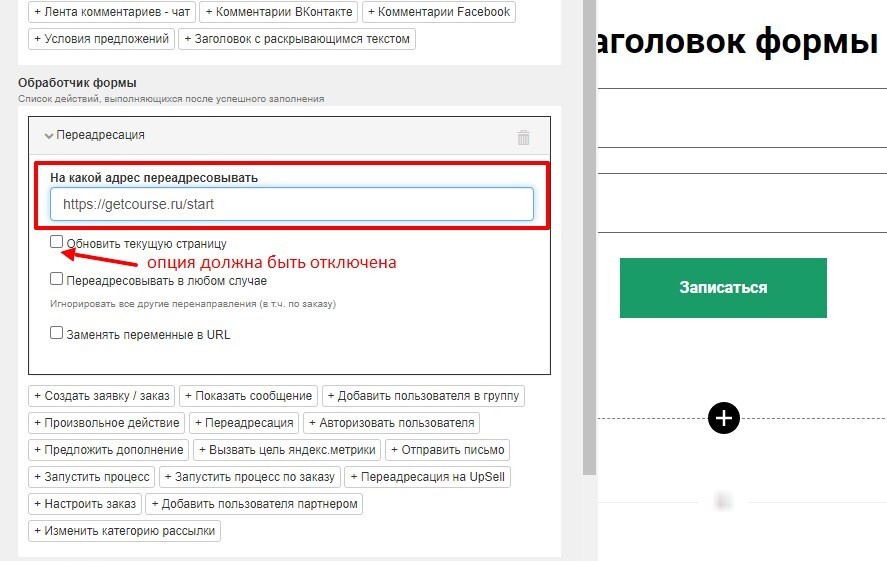Настройка переадресации mail ru: Пересылка писем — Help Mail.ru. Почта
Содержание
Как переехать с почты Mail.Ru на Gmail
Вслед за материалом по переходу с Яндекс.Почты на Gmail мы подготовили для вас пошаговую инструкцию по переезду с Mail.Ru на Gmail. Узнайте как сохранить контакты, существующие письма, настроить переадресацию.
Перенос писем и контактов из Mail.ru в Gmail
Cоздайте почтовый ящик на Gmail или используйте существующий. Создать почту от Google можно здесь.
Чтобы перенести уже существующие письма из Mail.Ru в Gmail, следуйте инструкциям:
- Зайдите в почтовый ящик Gmail, нажмите шестеренку в правом верхнем углу и выберите пункт «Настройки».
- В открывшемся меню нажмите на пункт «Аккаунты и импорт» и найдите раздел «Импорт почты и контактов». В этом разделе нажмите «Импортировать почту и контакты».
- В появившемся окне введите адрес почтового ящика Mail.Ru, из которого нужно импортировать письма, и нажмите «Продолжить».
Введите пароль от почты Mail.Ru.
На этом этапе у некоторых пользователей встречались проблемы.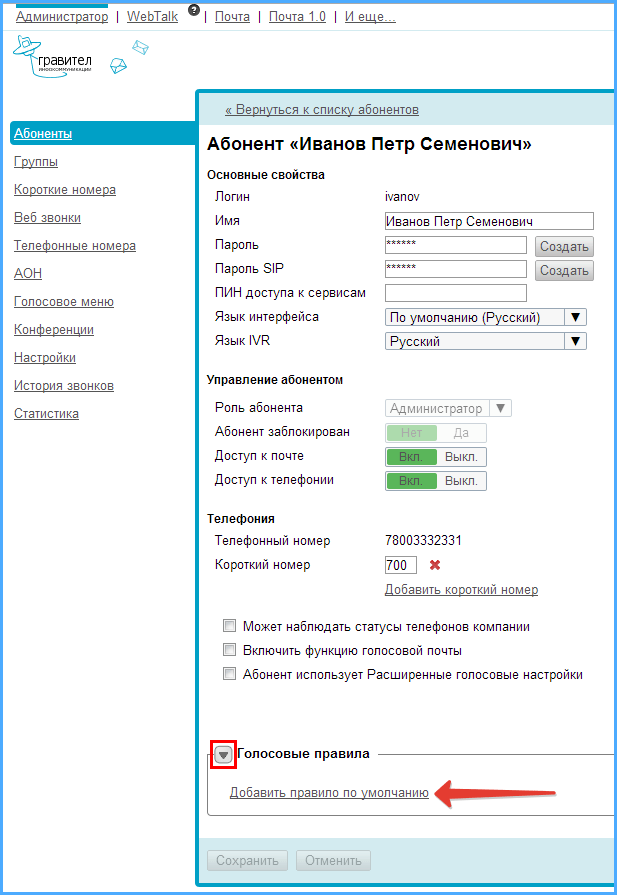 Ниже мы обновили материал и добавили еще один вариант привязки. Вариант №2
Ниже мы обновили материал и добавили еще один вариант привязки. Вариант №2
В открывшемся окне выберите параметры для импорта и нажмите «Начать импорт».
Импорт писем может занять до 48 часов. До завершения процесса импортируемые сообщения не будут отображаться. Но этого времени достаточно, чтобы настроить переадресацию.
Переадресация писем из почты Mail.Ru на Gmail
Переадресация позволяет автоматически отправлять все входящие письма из Mail.Ru на Gmail.
Чтобы включить переадресацию:
- Зайдите в свой почтовый ящик Mail.Ru. В правом верхнем угле вы увидите адрес ящика и стрелочку рядом с ним. Нажмите на эту стрелочку и выберите из выпавшего списка “Настройки почты”.
- На открывшейся странице выберите пункт “Правила фильтрации”.
- В открывшемся окне нажмите на кнопку “Добавить пересылку”.
- Введите адрес почтового ящика Gmail, на который будет осуществляться пересылка писем.
- Введите пароль от ящика Mail.
 Ru для подтверждения действия.
Ru для подтверждения действия. - На открывшейся странице нужно нажать “подтвердить”. Это необходимо для того, чтобы подтвердить пересылку.
- Введите код подтверждения, который должен прийти на почту Gmail, которую вы указывали для переадресации и пароль от почты Mail.Ru
Теперь все входящие письма на ящик Mail.Ru будут перенаправлены на Gmail.
Обновление: если все вышеперечисленное не работает, читайте вариант №2
Почта Google может отказать в импорте писем и вы увидите следующее сообщение: “Не удалось проверить это сочетание почтового адреса и пароля. Если вы вводите правильный пароль, войдите в аккаунт другой почтовой системы и выполните необходимые проверки по слову или по изображению. Затем повторите попытку импорта“.
В таком случае вам следует воспользоваться другим методом привязки почты mail.ru. Для этого снова перейдите в настройки, во вкладку “Аккаунты и импорт” и нажмите кнопку “Добавить почтовый аккаунт”, как указано на скриншоте.
Появится диалоговое окно, в которое вам нужно ввести свой почтовый адрес mail.ru
Нажмите кнопку “Далее”, после чего выберите пункт “Импортировать письма из другого аккаунта (POP3).
После этого появится окно, в котором вам предложат ввести данные. Укажите ваше имя пользователя, пароль от почты mail.ru и выберите чекбокс “Присвоить ярлык входящим сообщениям”. Это делается для того, чтобы вы понимали, что письмо переадресовано.
Поздравляем, вы успешно переехали на Gmail.
Напомним, что вы находитесь в самом читаемом блоге сервисного центра Apple в Киеве – UiPservice. Кроме составления полезных советов, мы умеем ремонтировать ваши iPhone, iPad, MacBook, iMac. Если у вас возникли проблемы с вашим гаджетом, напишите в наш чат или позвоните по указанным телефонам.
Как настроить переадресацию всех писем с одной почты на другую
У многих пользователей предусмотрено по 2 и более электронных ящика. Причём часто они создаются на различных сервисах. Один может использоваться для личной переписки, другой задействуется в решении рабочих задач, а третий и вовсе ориентирован на онлайн заказы, регистрацию в играх и приложениях.
Один может использоваться для личной переписки, другой задействуется в решении рабочих задач, а третий и вовсе ориентирован на онлайн заказы, регистрацию в играх и приложениях.
Тем самым не засоряется основная почта, не смешивается личная переписка с рабочими электронными письмами.
Но бывает и так, что возникает необходимость читать все письма в одном сервисе. Для этого требуется знать, как правильно настроить переадресацию для почты. Причём в разных службах есть свои нюансы.
К числу наиболее популярных и часто используемых сервисов смело можно отнести Mail.ru, Яндекс Почту, Gmail, а также Outlook.
Для каждого из них предусмотрены возможности переадресации. Необходимо лишь разобраться в том, как именно добиться отправки всех или части писем с одного адреса на другой.
Mail.ru
Первым делом стоит поговорить о том, как сделать переадресацию с одной почты, а именно с Mail.ru, на другую электронную почту.
Этот сервис даёт возможность настраивать пересылку всей корреспонденции либо только части писем, которые соответствуют определённым фильтрам.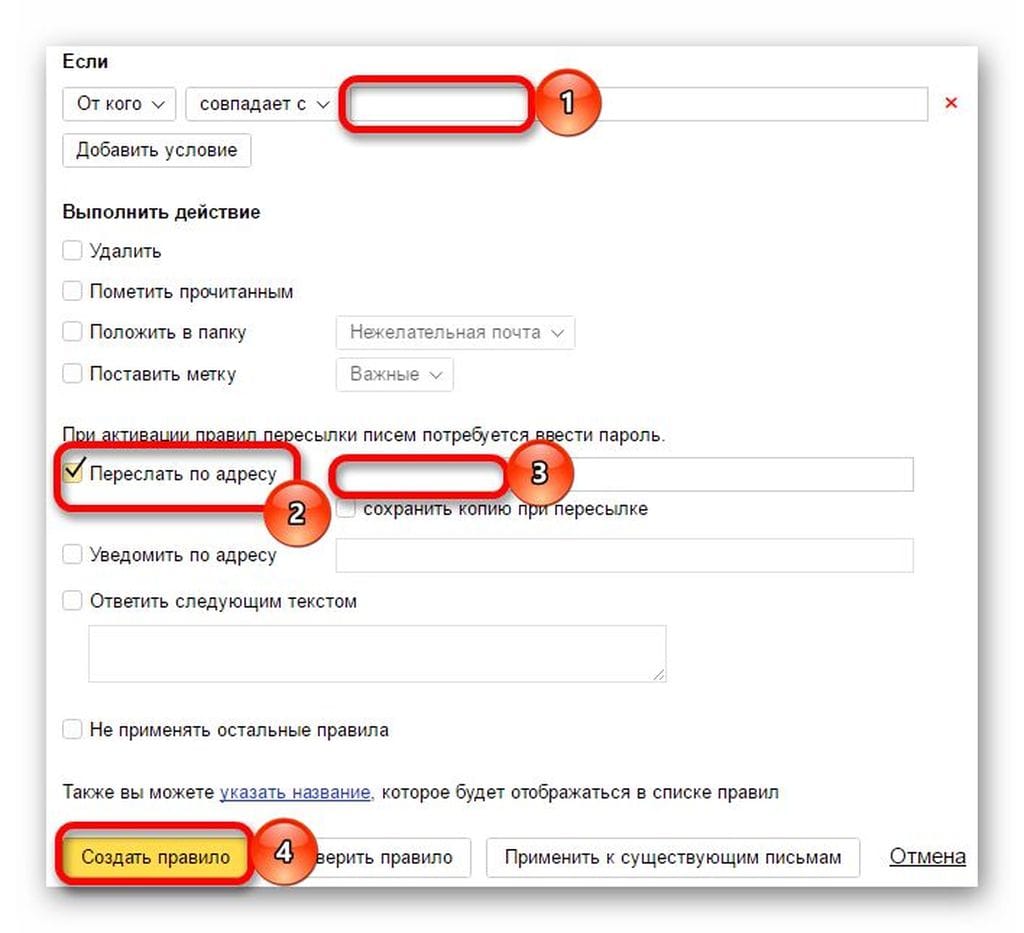 Потому тут стоит рассмотреть 2 варианта.
Потому тут стоит рассмотреть 2 варианта.
Вся почта
Для начала научимся переадресовывать всю почту. Для этого необходимо открыть свой ящик электронной почты. Далее выполняется переадресация на другой необходимый вам адрес согласно следующей инструкции:
- перейдите в «Настройки»;
- откройте раздел, который называется «Правила фильтрации»;
- здесь следует кликнуть на «Добавить пересылку»;
- пропишите адрес, куда требуется перенаправлять корреспонденцию;
- жмите на клавишу «Сохранить».
После этого система должна потребовать указать пароль от того электронного ящика, из которого будет осуществляться пересылка. Затем вы получите на почту письмо с подтверждением в виде ссылки. На эту ссылку нужно кликнуть, после чего переадресация будет завершена.
Но некоторые пользователи сталкиваются с проблемой, когда даже после этого пересылка не осуществляется. Вероятнее всего, нужно сделать ещё одну простую процедуру.
Для того чтобы полноценно настроить переадресацию, потребуется снова зайти в аккаунт почты, где попросту отключено перенаправление. Откройте настройки и перейдите в подкатегорию «Правила фильтрации». Здесь необходимо переключить чекбокс в режим «ВКЛ».
Откройте настройки и перейдите в подкатегорию «Правила фильтрации». Здесь необходимо переключить чекбокс в режим «ВКЛ».
Проделанные манипуляции позволяют перенаправлять все сообщения из Mail.ru на указанный в настройках электронный адрес.
Часть писем
Но бывает и так, что возникает необходимость переадресовывать только часть писем, поступающих на ящик в Mail.ru, а не всю корреспонденцию сразу. Тут нет ничего сложного. Снова заходите в настройки и в раздел правил фильтрации. Здесь уже выбирайте пункт «Добавить фильтр».
В открывшемся окне появится возможность настроить переадресацию согласно определённым фильтрам, которые требуются пользователю. Фильтровать электронные письма можно по:
- теме;
- имени отправителя;
- словам в теле;
- размеру и пр.
Чтобы указанные электронные письма перенаправлялись на другой адрес, требуется кликнуть на «Все действия» и ввести адрес.
Тут можно настроить сортировку по своему желанию, исходя из необходимости и задач.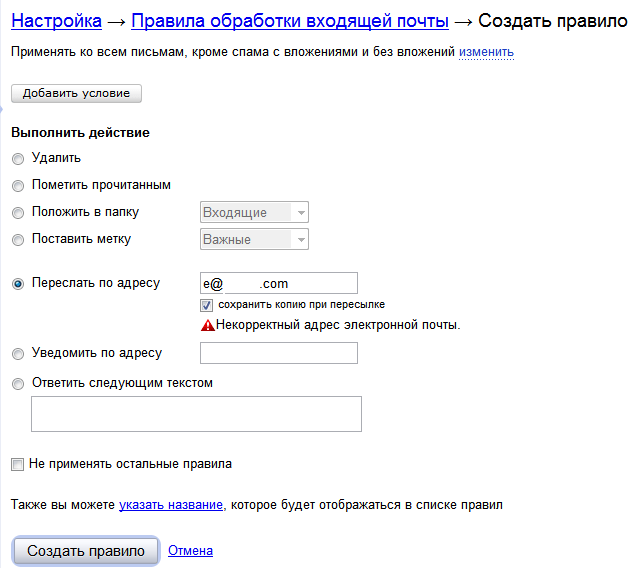 Дальнейшие действия идентичны предыдущему способу пересылки, когда перенаправлялись все письма. Потребуется подтвердить внесённые изменения и сохранить настройки.
Дальнейшие действия идентичны предыдущему способу пересылки, когда перенаправлялись все письма. Потребуется подтвердить внесённые изменения и сохранить настройки.
В этом плане Mail.ru предлагает достаточно простой и удобный функционал для переадресации. Стоит ещё взглянуть, что могут предложить условные конкуренты среди почтовых сервисов.
Яндекс.Почта
Теперь рассмотрим, как осуществляется переадресация писем на другую почту в случае с Яндекс.Почтой. Ещё один популярный сервис, который пользуется повышенным спросом в Рунете.
Чтобы письма, отправляемые на этот сервис, поступали с Яндекс.Почты на другой электронный ящик, требуется выполнить следующие действия:
- откройте свой аккаунт в этой службе;
- кликните на значок шестерёнки в верхнем правом углу;
- перейдите в раздел, который называется «Правила обработки писем»;
- в открывшемся окне нажмите на пункт «Создать правило»;
- здесь настраивается переадресация, чтобы с Яндекс.Почты письма отправлялись на другой ящик;
- здесь же можно выбрать условия для пересылки всех сообщений либо только определённой части из них.

В первом пункте «Применять» требуется выбрать, какие именно письма в итоге будут переадресовываться.
Далее добавляются фильтры, если они нужны. К примеру, если нужна будет переадресация сразу всех писем, то тут Яндекс.Почта предлагает просто кликнуть на красный крестик. Если же это будет лишь часть входящих сообщений, тогда жмите на «Добавить условие».
На Яндекс.Почте настройка пересылки довольно простая. Полноценно настроить переадресацию можно буквально за несколько минут.
Как и в предыдущем случае, по завершении всех процедур и настроек нажмите на жёлтую кнопку «Создать правило», подтвердив все внесённые изменения. Далее на указанный адрес, куда будут пересылаться копии, поступит письмо со ссылкой для подтверждения. Просто кликните по этой ссылке, и настройка будет полностью завершена.
Как видите, настроить аналогичную переадресацию на Яндекс.Почте ничуть не сложнее, нежели создание пересылки в сервисе Mail.ru.
Gmail
Как и в предыдущих случаях, у электронной почты Gmail есть своя переадресация, позволяющая перенаправлять корреспонденцию на другой адрес.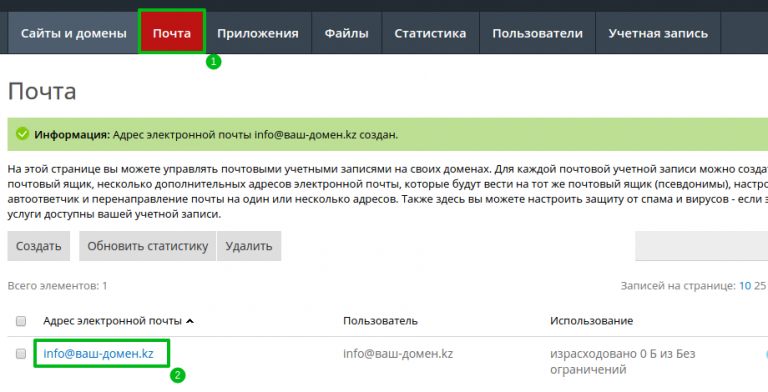 Причём перенаправлять можно сразу все сообщения либо только часть из них.
Причём перенаправлять можно сразу все сообщения либо только часть из них.
Все письма
Для начала о том, как реализуется переадресация на Gmail с основного почтового ящика на другой электронный адрес. В этом случае предлагается следующая пошаговая инструкция, позволяющая настроить переадресацию на достаточно популярной почте Гмайл от компании Google:
- откройте свой аккаунт в почте от Gmail;
- далее зайдите в раздел «Настройки»;
- здесь имеется вкладка, которая называется «Пересылка и POP IMAP»;
- кликните на кнопку «Добавить адрес для пересылки»;
- здесь прописывается адрес, куда будет перенаправляться корреспонденция;
- на указанный ящик придётся письмо со ссылкой-подтверждением;
- в нижней части страницы следует кликнуть на кнопку «Сохранить изменения».
Но это ещё не всё. Если просто выйти из аккаунта, тогда этот адрес электронной почты может и не переадресовывать все сообщения. Связано это с тем, что переадресация не была активирована.
Для активации функции требуется снова открыть раздел «Пересылка». После подтверждения адреса, на который отправляются копии писем, здесь должен отображаться этот ящик. Выберите его в Gmail, и тогда вся корреспонденция начнёт автоматически отправляться на другой сервис.
Это к вопросу о том, как пересылать сразу все письма. Но часто требуется отфильтровать работы пересылки.
Часть писем
Чтобы пересылать лишь часть входящей почты, нужно откорректировать настройки, внести некоторые изменения в стандартные параметры.
Чтобы пересылать только избранные письма, потребуется воспользоваться функциями фильтра. Перед самим настройками откройте ящик, куда будут приходить копии. Добавьте его в список переадресации для ящика в Gmail, как было показано в предыдущем разделе.
Далее можно переходить непосредственно к самим настройкам.
- около строки поиска сообщений есть значок треугольника, который требуется нажать;
- откроется скрытое меню, где нужно прописать адрес отправителя, письма которого требуется перенаправлять на другой ящик;
- далее на кнопку «Создать фильтр»;
- откроется новое меню, где создаются соответствующие условия фильтрации, в частности, нужно обязательно поставить галочку на пункте «Пересылать на адрес…»;
- завершив настройки фильтрации, снова кликайте на «Создать фильтр».

Всё, на этом настройка завершена. Теперь выбранные электронные письма, отправленные на ящик Gmail, будут перенаправляться и на другой указанный и подтверждённый адрес.
Outlook
Ещё один почтовый сервис. Да, он пользуется не столь огромной популярностью в Рунете, как перечисленные ранее сервисы, но всё равно заслуживает внимания. К тому же здесь также доступна пересылка. Причём перенаправлять можно сразу все сообщения либо только часть из них.
Все письма
Для настройки полной переадресации в аккаунте почты от компании Microsoft требуется выполнить несколько последовательных шагов:
- откройте сайт почтового сервиса Outlook;
- войдите в свой аккаунт электронной почты;
- далее кликните на значок настроек (шестерёнка), расположенный в верхнем правом углу;
- в открывшейся строке поиска начните вводить слово «пересылка»;
- кликните на пункт «Пересылка»;
- появится окно, где требуется поставить галочку на пункте «Включить пересылку»;
- пропишите адрес, куда хотите перенаправлять всю получаемую корреспонденцию.

Всё, на этом настройки завершены. Теперь все письма, которые другие пользователи будут отправлять вам на электронный ящик в сервисе Outlook, автоматически начнут пересылаться на другой указанный адрес.
Часть писем
Ещё отдельно о том, как отфильтровать пересылку, чтобы переадресация осуществлялась лишь частично. То есть копировались не все сообщения, а только лишь необходимый перечень писем.
Здесь инструкция будет выглядеть следующим образом:
- зайдите в аккаунт почты;
- кликните на значок шестерёнки, чтобы открыть меню настроек;
- начните вводить слово «правила»;
- появится вариант «Правила для папки «Входящие»;
- нужно кликнуть на этот раздел;
- в новом окне нажмите на кнопку «Добавить правило»;
- здесь указывается, какие конкретно письма и куда они будут автоматически перенаправляться;
- по завершении всех настроек обязательно нажмите на «Сохранить».
Настройки разнообразные, что позволяет адаптировать пересылку под свои условия и требования.
Вообще переадресация электронной почты – вещь достаточно полезная. Особенно для тех, кто часто использует один или сразу несколько сервисов и нуждается в грамотном распределении всей входящей корреспонденции.
Объективно держать всё на одном электронном ящике не особо удобно. Плюс всегда нужно иметь запасной адрес на тот случай, если с основной почтой что-то случится, её заблокируют или удалят. Переадресация также помогает сохранить важные и полезные письма на удалённом или заблокированном аккаунте.
Фактически каждый почтовый сервис обладает функциями для настройки пересылки. Принцип везде примерно одинаковый.
Потому только пользователю решать, какой именно почтовый инструмент брать на вооружение, что использовать в качестве основного адреса и куда реализовывать переадресацию.
Всем спасибо за внимание! Обязательно подписывайтесь, оставляйте комментарии, задавайте актуальные вопросы и рассказывайте о нашем проекте своим друзьям!
Другое: E-mail канал
Содержание:
Зачем нужна интеграция
Отправка писем посредством электронной почты является самым старым и распространённым способом обмена сообщениями в Интернете.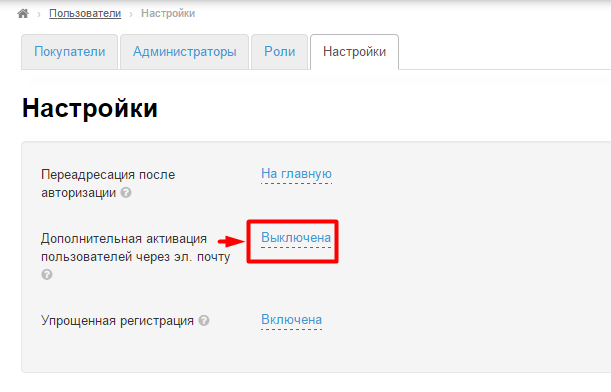 Электронная почта требуется для регистрации практически в любом сервисе, поэтому электронный почтовый адрес — это первое, что заводит пользователь для взаимодействия с внешними системами. Поэтому и сегодня часть пользователей предпочитает контактировать через переписку по e-mail, не прибегая к использованию иных каналов. Почтовый ящик технической поддержки компании всегда присутствует в контактной информации: на сайте, в социальных сетях, в печатных и рекламных материалах. Соответственно, обращения, оставленные посредством электронной почты, для обеспечения качественного сервиса также необходимо своевременно обрабатывать.
Электронная почта требуется для регистрации практически в любом сервисе, поэтому электронный почтовый адрес — это первое, что заводит пользователь для взаимодействия с внешними системами. Поэтому и сегодня часть пользователей предпочитает контактировать через переписку по e-mail, не прибегая к использованию иных каналов. Почтовый ящик технической поддержки компании всегда присутствует в контактной информации: на сайте, в социальных сетях, в печатных и рекламных материалах. Соответственно, обращения, оставленные посредством электронной почты, для обеспечения качественного сервиса также необходимо своевременно обрабатывать.
Ввиду этого целесообразно, чтобы обращения по e-mail поступали, аналогично другим каналам, в одно место, и операторам не приходилось бы одновременно следить за обращениями на различных страницах и сервисах. В связи с этим Webim реализовал возможность интеграции с e-mail каналом, чтобы данные обращения также попадали в РМО, распределялись на операторов и обрабатывались в едином интерфейсе. Это реализовано при помощи настройки переадресации писем в Панель управления Webim.
Это реализовано при помощи настройки переадресации писем в Панель управления Webim.
Общая инструкция подключения
- Откройте приложение или веб-версию Webim, пункт «Общие настройки» в меню слева.
Общие настройки:
- В боковом меню выберите «Каналы общения», выберите E-mail, нажмите «Добавить канал».
Добавление e-mail канала: - Заполните поля в соответствии с пояснениями (все они обязательны к заполнению). Если «Выбор отдела» выставить «Не нужен», то обращения будут поступать без отдела. Обратите внимание, что для интеграции нужно присылать письма именно на Ваш адрес, а уже с него они должны автоматически пересылаться на сгенерированный нами. В противном случае корректная работа интеграции не гарантируется.
- Скопируйте сгенерированную почту, нажмите «Сохранить».
Сгенерированная почта: - Произведите настройки со стороны почтового сервиса, примеры: Mail.
 ru, Yandex, Gmail.
ru, Yandex, Gmail. - Оставьте вкладку с настройками открытой. В новой вкладке откройте Рабочее место оператора Webim, скопируйте код подтверждения из сообщения.
Код подтверждения: - Вернитесь в настройки почты и вставьте скопированный код подтверждения из предыдущего шага.
- Сохраните настройки почты.
Как настроить переадресацию в Яндекс почте и других сервисах?
Каждый человек, использующий персональный компьютер, имеет электронный почтовый ящик. А некоторые пользователи заводят сразу несколько электронных почтовых ящиков, к примеру, один из них используется для личного общения, второй для работы, а третий еще для чего-либо.
Нередко в подобных ситуациях только один из почтовых аккаунтов является основным, а все остальные – второстепенными. На второстепенные почтовые ящики важные электронные письма приходят достаточно редко, но чтобы не пропустить их, владелец электронного почтового ящика вынужден проверять каждый свой аккаунт ежедневно. Этот процесс можно значительно облегчить с помощью настройки автоматической пересылки электронной почты с одного ящика на другой.
Этот процесс можно значительно облегчить с помощью настройки автоматической пересылки электронной почты с одного ящика на другой.
Пересылка электронной почты или forwarding – это операция по автоматической пересылке электронных писем на другой email-адрес. Подобная пересылка может осуществляться в обе стороны. То есть если электронные письма приходят на основной почтовый ящик, можно сделать так, чтобы они переадресовывались на несколько других email-адресов, или же наоборот, чтобы электронные письма с нескольких второстепенных аккаунтов перенаправлялись на основной почтовый ящик
В том случае если у пользователя есть сразу несколько электронных почтовых ящиков, заходить каждый день по несколько раз в каждый из них нецелесообразно и излишне затратно в плане времени. В подобных ситуациях на помощь приходит переадресация электронных писем. С помощью этой функции можно узнать о происходящем в нескольких почтовых аккаунтах, проверив только основной почтовый ящик.
Кроме того существует еще одна полезная функция – выборочная переадресация электронных писем,т.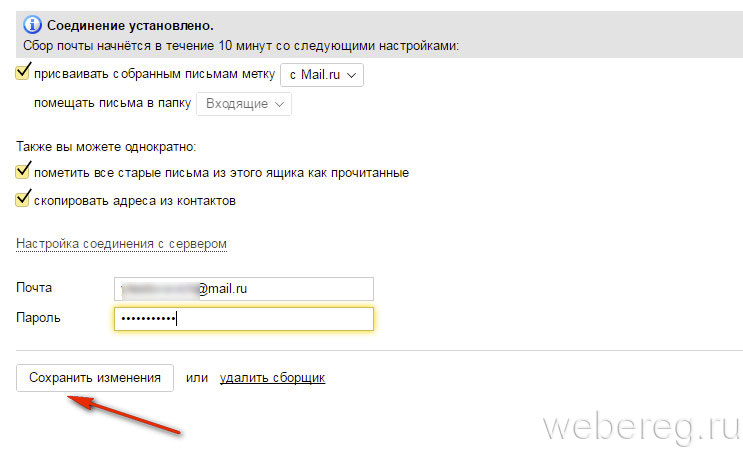 е. пересылка писем от конкретного отправителя или письма с определенной темой. Чтобы не получать спам на основной почтовый ящик, нужно настроить правила фильтрации электронных писем. Далее речь пойдет о том, как можно настроить автоматическую пересылку электронным писем в таких известных сервисах, как Яндекс, Gmail и Mail.ru.
е. пересылка писем от конкретного отправителя или письма с определенной темой. Чтобы не получать спам на основной почтовый ящик, нужно настроить правила фильтрации электронных писем. Далее речь пойдет о том, как можно настроить автоматическую пересылку электронным писем в таких известных сервисах, как Яндекс, Gmail и Mail.ru.
Автоматическая пересылка электронной почты на другие ящики настраивается по-разному в зависимости от используемой платформы. Принцип настройки примерно одинаковый, но существуют некоторые отличия в пользовательском интерфейсе. Чтобы не запутаться, рассмотрим более подробно наиболее популярные почтовые сервисы.
Яндекс – одна из самых популярных платформ, поэтому с ней стоит разобраться в первую очередь. Для настройки переадресации электронных писем нужно действовать следующим образом:
- Зайдите на свой электронный почтовый ящик.
- В правом верхнем углу нажмите на значок «шестеренка».
- Из появившегося списка выберите пункт «Правила обработки писем».

Чтобы настроить автоматическую переадресацию электронных писем нужно создать правило для обработки сервером. Чтобы это сделать, нажмите на соответствующую кнопку.
Далее нужно настроить необходимые вам параметры. Определитесь с тем, какие электронные письма вы хотите пересылать: с вложениями или без вложений, а также к какой папке будет применяться данное правило. Также стоит настроить блок «Если». Здесь вы сможете настроить некоторые дополнительные условия, и степень строгости их соблюдения.
После настройки всех необходимых параметров поставьте галочку в поле «Пересылать по адресу» и укажите необходимый адрес электронной почты. Если вы хотите сохранять копии пересланных электронных писем, отметьте соответствующее поле. Также можно задать название для создаваемого правила.
Далее нажмите кнопку «Создать правило». После этого шага для активации созданного правила вам потребуется зайти в указанный почтовый ящик и подтвердить свои действия, перейдя по специальной ссылке. Затем еще раз вернитесь в первый электронный почтовый ящик и включите только что созданное правило.
Затем еще раз вернитесь в первый электронный почтовый ящик и включите только что созданное правило.
Это еще одна популярная почтовая платформа. Принцип настройки переадресации электронных писем практически такой же, как и у Яндекса.
- Зайдите в свой почтовый аккаунт.
- Перейдите к настройкам профиля, нажав на значок «шестеренка», расположенный вверху справа.
- Перейдите к разделу «Пересылка и POP/IMAP».
Далее необходимо будет нажать на кнопку «Добавить адрес пересылки» и ввести адрес электронной почты, на который вы хотите пересылать электронные письма. После этого зайдите в аккаунт, который вы только что указали, скопируйте оттуда код подтверждения, вернитесь обратно на первый email-адрес и введите скопированный код в соответствующее поле. Далее выберите способ обработки электронных писем и включите пересылку. Кроме того, как и в предыдущем случае, здесь можно настроить фильтрацию электронных писем.
Перед тем, как перейти к настройке переадресации электронной почты, войдите в оба аккаунта – отправителя и получателя. Здесь все работает так же, как и в случае с другими платформами:
Здесь все работает так же, как и в случае с другими платформами:
- Зайдите в свой почтовый аккаунт.
- Нажмите на значок «шестеренки», расположенный слева внизу, а затем пролистайте вниз и откройте раздел «Все настройки».
- В открывшемся списке выберите раздел «Правила фильтрации».
В открывшемся окне нажмите на кнопку «Добавить пересылку», а после этого в специальном поле укажите, на какой адрес электронной почты вы хотите переадресовывать письма.
Далее зайдите в только что указанный аккаунт и перейдите по ссылке для активации либо скопируйте секретный код. После этого вернитесь обратно в почтовый ящик на mail.ru, и в случае необходимости настройте фильтрацию и включите пересылку.
Если у вас больше трех электронных почтовых ящиков, можно настроить пересылку сразу на все ящики с одного аккаунта, или наоборот со всех аккаунтов на один основной адрес. Это позволит сэкономить большое количество времени, так как вам больше не придется ежедневно проверять все электронные почтовые ящики, чтобы не упустить что-то действительно важное.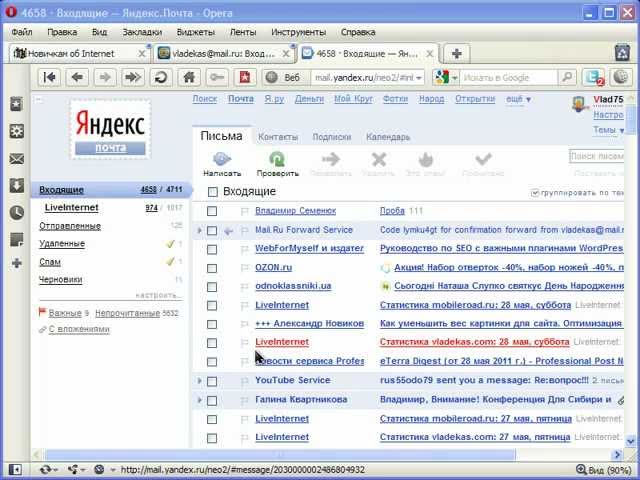
Для того чтобы получать только определенные электронные письма, можно настроить фильтрацию.
Как переехать с Mail.Ru на Gmail в
-
Инструменты: аккаунт Mail.ru и Google. Если последнего еще нет, повод завести.
-
Заходим в почту Gmail жмем в правом верхнем углу открывшегося окна шестеренку и выбираем “Настройки”.
-
В открывшемся окошке переходим на страницу “Аккаунты и импорт”, пункту “Импорт почты и контактов”
-
Здесь жмем на “Импортировать почту и контакты”
-
В новом окне вводим существующей e-mail Mail.ru, кликаем “Продолжить”..
-
В следующем окошке вводим пароль для почты Mail.
 ru
ru
Теперь настраиваем параметры переноса
-
Жмем кнопку “Начать импорт”.
В зависимости от объема данных, на перенос уходит до 2 суток.
Переадресация писем из почты Mail.Ru на Gmail
Переадресацию настраивают для того, чтобы электронные письма, приходящая на Mail.Ru отображалась Gmail.
Для этого:
-
В правом верхнем углу Mail.ru аккаунта жмем на стрелку возле адреса.
-
В выпавшем меню выбираем “Настроить почту”
-
В появившейся вкладке, в меню слева выбираем “Правила фильтрации”
-
В этой вкладке выбираем “Добавить пересылку”
-
На следующем экране вводим адрес Gmail почты.

-
Во всплывающем окне вносим пароль.
-
Теперь в окне “Правила фильтрации” надо подтвердить действие, нажатием кнопки “Подтвердить”.
-
Вводим подтверждающий код, пришедший на аккаунт Gmail и пароль от Mail.ru аккаунта во всплывающее окно.
Жмем кнопку подтвердить. После этого, если все прошло успешно, все письма, которые приходят на Mail.ru станут приходить на Gmail.
Запасной вариант
Если на этапе ввода личных данных появляется такое сообщение:
В этом случае, через страницу “Аккаунты и импорт” в настройках почты Gmail выбираем опцию “Получать почту из других аккаунтов”, жмем “Добавить почтовый аккаунт”.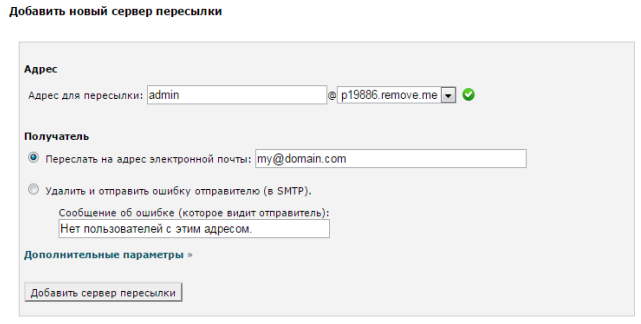
На открывшейся странице вводим адрес e-mail и жмем “Далее”.
В следующем окне проверьте чтобы напротив пункта “Импортировать письма из другого аккаунта (POP3)” был отмечен чекбокс.
В новом окошек заполняем поля: “Имя пользователя”, “Пароль”. Отмечаем пункт “Присвоить ярлык входящим сообщениям.
После этого, вся корреспонденция, приходящие на Mail.ru ящика, будут появляться в почте Gmail.
Если при переносе почты или настройке переадресации возникают сложности, всегда можно обратиться к специалистам сервисного центра AppleLab.
Настройка переадресации электронной почты — Microsoft 365 admin
-
- Чтение занимает 3 мин
В этой статье
В качестве администратора организации у вас могут быть требования к компании, чтобы настроить пересылку электронной почты для почтового ящика пользователя. As the admin of an organization, you might have company requirements to set up email forwarding for a user’s mailbox. Переадресация позволяет пересылать сообщения, отправленные в почтовый ящик пользователя, в другой почтовый ящик в организации или за ее пределами.Email forwarding lets you forward email messages sent to a user’s mailbox to another user’s mailbox inside or outside of your organization.
As the admin of an organization, you might have company requirements to set up email forwarding for a user’s mailbox. Переадресация позволяет пересылать сообщения, отправленные в почтовый ящик пользователя, в другой почтовый ящик в организации или за ее пределами.Email forwarding lets you forward email messages sent to a user’s mailbox to another user’s mailbox inside or outside of your organization.
Настройка переадресации электронной почтыConfigure email forwarding
Прежде чем настроить отправку электронной почты, обратите внимание на следующее:Before you set up email forwarding, note the following:
После того как вы настроили пересылание электронной почты, будут пересылаться только новые сообщения, отправленные в почтовый ящик. Once you set up email forwarding, only new emails sent to the from mailbox will be forwarded.
Для переададки электронной почты требуется, чтобы у учетной записи была лицензия.
 Email forwarding requires that the from account has a license. При настройке пересылания электронной почты из-за того, что пользователь покинул организацию, другим вариантом является преобразование своего почтового ящика в общий почтовый ящик.If you’re setting up email forwarding because the user has left your organization, another option is to convert their mailbox to a shared mailbox. Таким образом, несколько человек могут получить к нему доступ.This way several people can access it. Однако общий почтовый ящик не может превышать 50 ГБ.However, a shared mailbox cannot exceed 50GB.
Email forwarding requires that the from account has a license. При настройке пересылания электронной почты из-за того, что пользователь покинул организацию, другим вариантом является преобразование своего почтового ящика в общий почтовый ящик.If you’re setting up email forwarding because the user has left your organization, another option is to convert their mailbox to a shared mailbox. Таким образом, несколько человек могут получить к нему доступ.This way several people can access it. Однако общий почтовый ящик не может превышать 50 ГБ.However, a shared mailbox cannot exceed 50GB.
Для этого необходимо быть администратором Exchange или глобальным администратором в Microsoft 365.You must be an Exchange administrator or Global administrator in Microsoft 365 to do these steps. Дополнительные сведения см. в разделе О ролях администратора.For more information, see the topic About admin roles.
В центре администрирования перейдите на страницу Пользователи > Активные пользователи.
 In the admin center, go to the Users > Active users page.
In the admin center, go to the Users > Active users page.Выберите имя пользователя, адрес электронной почты которого необходимо переадранить, а затем откройте страницу свойств.Select the name of the user whose email you want to forward, then open the properties page.
На вкладке Почта выберите Управление пересылками электронной почты.On the Mail tab, select Manage email forwarding.
На странице пересылания электронной почты выберите forward all emails sent to this mailbox, enter the forwarding address, and choose whether you want to keep a copy of forwarded emails.On the email forwarding page, select Forward all emails sent to this mailbox, enter the forwarding address, and choose whether you want to keep a copy of forwarded emails. Если вы не видите этот параметр, убедитесь, что лицензия назначена учетной записи пользователя.
 If you don’t see this option, make sure a license is assigned to the user account. Нажмите кнопку Сохранить изменения.Select Save changes.
If you don’t see this option, make sure a license is assigned to the user account. Нажмите кнопку Сохранить изменения.Select Save changes.Чтобы перенаправить несколько адресов электронной почты, можно попросить пользователя настроить правило в Outlook, чтобы переад.To forward to multiple email addresses, you can ask the user to set up a rule in Outlook to forward to the addresses. Дополнительные новости см. в тексте Правила использования для автоматической переададки сообщений.To learn more, see Use rules to automatically forward messages.
Или в центре администрирования создайте группу рассылки,добавьте к ней адреса,а затем настройте переадстройку, чтобы указать на DL с помощью инструкций в этой статье.Or, in the admin center, create a distribution group, add the addresses to it, and then set up forwarding to point to the DL using the instructions in this article.
Не удаляйте учетную запись пользователя, переададрующего электронную почту, или удаляйте лицензию!Don’t delete the account of the user who’s email you’re forwarding or remove their license! Если вы это сделаете, переададка электронной почты остановится.
 If you do, email forwarding will stop.
If you do, email forwarding will stop.
::: moniker-end
В центре администрирования перейдите на страницу Пользователи > Активные пользователи.In the admin center, go to the Users > Active users page.
Выберите имя пользователя, адрес электронной почты которого необходимо отправить для открытия страницы свойств.Select the name of the user whose email you want to forward to open the properties page.
Расширение параметров почты, а затем в разделе Пересылание электронной почты выберите Изменить.Expand Mail settings, and then in the Email forwarding section, select Edit.
На странице переададка электронной почты задай окантовку On, введите адрес переададки и выберите, хотите ли вы сохранить копию отправленных сообщений электронной почты.
 On the email forwarding page, set the toggle to On, enter the forwarding address, and choose whether you want to keep a copy of forwarded emails. Если вы не видите этот параметр, убедитесь, что лицензия назначена учетной записи пользователя.If you don’t see this option, make sure a license is assigned to the user account. Нажмите Сохранить.Select Save.
On the email forwarding page, set the toggle to On, enter the forwarding address, and choose whether you want to keep a copy of forwarded emails. Если вы не видите этот параметр, убедитесь, что лицензия назначена учетной записи пользователя.If you don’t see this option, make sure a license is assigned to the user account. Нажмите Сохранить.Select Save.Чтобы перенаправить несколько адресов электронной почты, можно попросить пользователя настроить правило в Outlook, чтобы переад.To forward to multiple email addresses, you can ask the user to set up a rule in Outlook to forward to the addresses. Дополнительные новости см. в тексте Правила использования для автоматической переададки сообщений.To learn more, see Use rules to automatically forward messages.
Или в центре администрирования создайте группу рассылки,добавьте к ней адреса,а затем настройте переадстройку, чтобы указать на DL с помощью инструкций в этой статье.
 Or, in the admin center, create a distribution group, add the addresses to it, and then set up forwarding to point to the DL using the instructions in this article.
Or, in the admin center, create a distribution group, add the addresses to it, and then set up forwarding to point to the DL using the instructions in this article.Не удаляйте учетную запись пользователя, переададрующего электронную почту, или удаляйте лицензию!Don’t delete the account of the user who’s email you’re forwarding or remove their license! Если вы это сделаете, переададка электронной почты остановится.If you do, email forwarding will stop.
В центре администрирования перейдите на страницу Пользователи > Активные пользователи.In the admin center, go to the Users > Active users page.
Выберите имя пользователя, адрес электронной почты которого необходимо отправить для открытия страницы свойств.Select the name of the user whose email you want to forward to open the properties page.
Расширение параметров почты, а затем в разделе Пересылание электронной почты выберите Изменить.
 Expand Mail settings, and then in the Email forwarding section, select Edit.
Expand Mail settings, and then in the Email forwarding section, select Edit.На странице переададка электронной почты задай окантовку On, введите адрес переададки и выберите, хотите ли вы сохранить копию отправленных сообщений электронной почты.On the email forwarding page, set the toggle to On, enter the forwarding address, and choose whether you want to keep a copy of forwarded emails. Если вы не видите этот параметр, убедитесь, что лицензия назначена учетной записи пользователя.If you don’t see this option, make sure a license is assigned to the user account. Нажмите Сохранить.Select Save.
Чтобы перенаправить несколько адресов электронной почты, можно попросить пользователя настроить правило в Outlook, чтобы переад.To forward to multiple email addresses, you can ask the user to set up a rule in Outlook to forward to the addresses.
 Дополнительные новости см. в тексте Правила использования для автоматической переададки сообщений.To learn more, see Use rules to automatically forward messages.
Дополнительные новости см. в тексте Правила использования для автоматической переададки сообщений.To learn more, see Use rules to automatically forward messages.Или в центре администрирования создайте группу рассылки,добавьте к ней адреса,а затем настройте переадстройку, чтобы указать на DL с помощью инструкций в этой статье.Or, in the admin center, create a distribution group, add the addresses to it, and then set up forwarding to point to the DL using the instructions in this article.
Не удаляйте учетную запись пользователя, переададрующего электронную почту, или удаляйте лицензию!Don’t delete the account of the user who’s email you’re forwarding or remove their license! Если вы это сделаете, переададка электронной почты остановится.If you do, email forwarding will stop.
Интеграция с email каналом — 🛠 Статьи компании Verbox
В нашем сервисе вы также можете настроить работу с E-mail письмами любого почтового сервиса. Для этого необходимо добавить новый E-mail канал и настроить переадресацию писем в почтовом ящике.
Для этого необходимо добавить новый E-mail канал и настроить переадресацию писем в почтовом ящике.
Перенаправление на наш почтовый сервер
В меню сверху нажмите «Интеграция и API», в появившемся столбце слева выберите «Мессенджеры и соцсети».
На появившейся странице нажмите кнопку «Добавить интеграцию».
Выберите кнопку «E-mail».
Укажите ваш E-mail адрес, с которого вы хотите получать сообщения в приложение, в котором работает ваш оператор. Напишите название вашей компании — его будут видеть посетители сайта.
После этого у вас будет добавлен новый E-mail канал, с которым можно будет работать как с обычным каналом чата. В разделе «Опции» у этого канала будет отображен уникальный E-mail адрес, перенаправляя письма на который, вы будете получать входящие обращения в чате.
Настройка переадресации писем
Настройка переадресации в почте Yandex
Откройте ваш почтовый ящик на Яндекс и перейдите в «Настройки» — «Правила обработки писем».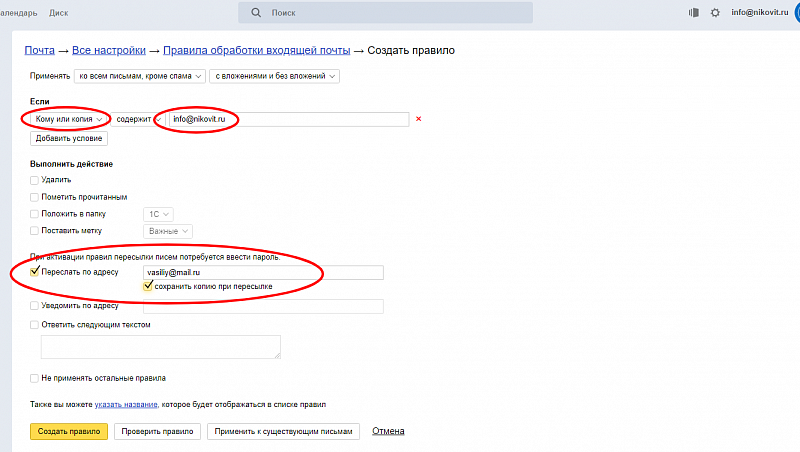
Нажмите кнопку «Создать правило».
Выберите в блоке условий “Если” фильтр “Кому или копия” и укажите ваш адрес почты, с которого вы хотите пересылать письма в чат.
Выставте настройки в соответсвии с нашим скриншотом.
Если вы хотите оставлять копию писем в почтовом ящике Яндекс, то вам необходимо также установить галочку “Пометить прочитанным”.
Проставьте галочку “Переслать по адресу” и укажите адрес почты от нового канала E-mail в Verbox и нажмите кнопку «Создать правило».
После в приложении оператора вы получите новое сообщение в канале E-mail от Яндекса. Пройдите по ссылке в письме и подтвердите подключение переадресации.
Включите правило переадресации и после этого интеграция начнет работу, все письма поступающие на ваш электронный адрес вы также будете получать в приложении чата и сможете отвечать клиентам напрямую из нашего приложения.
Настройка переадресации в почте Mail
Откройте ваш почтовый ящик Mail.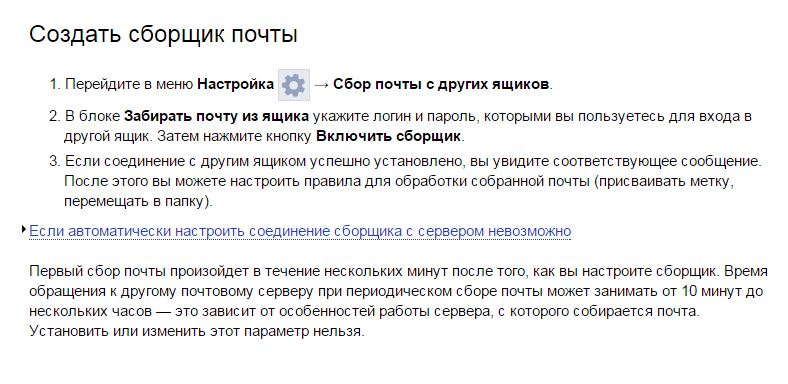 ru и перейти во вкладку «Настройки».
ru и перейти во вкладку «Настройки».
Выберите раздел “Правила фильтрации” и нажмите кнопку Добавить пересылку.
Укажите адрес почты от нового канала E-mail в Verbox и нажмите кнопку Сохранить.
После этого в приложении оператора вы получите новое сообщение в канале E-mail от Mail.ru. В письме будет содержаться ссылка, пройдя по которой, вы подтвердите подключение переадресации.
После подтверждения необходимо включить правило переадресации. Теперь все письма поступающие на ваш адрес вы также будете получать в приложении чата и сможете отвечать клиентам напрямую из нашего приложения.
Настройка переадресации в почте Gmail
Откройте ваш почтовый ящик Gmail и перейти в Настройки.
Выберите вкладку “Пересылка и POP/IMAP” и нажмите кнопку «Добавить адрес пересылки».
Укажите адрес почты от нового канала E-mail в Verbox и нажмите кнопку Сохранить.
Затем в приложении оператора вы получите новое сообщение в канале E-mail от Google.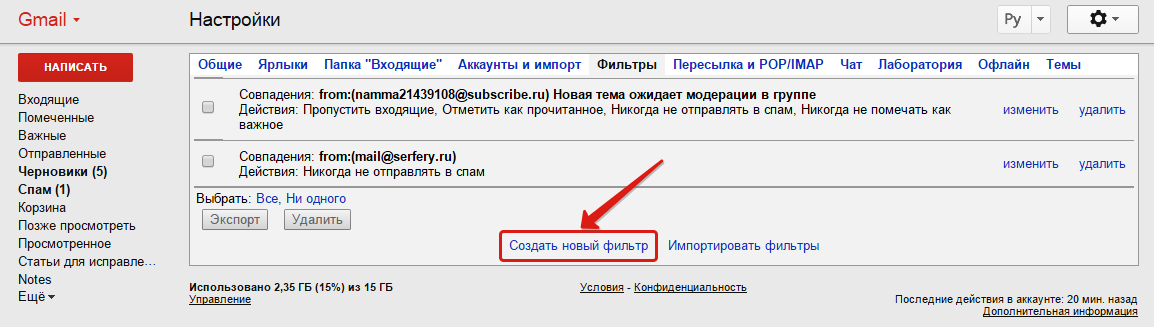 В письме будет содержаться ссылка, пройдя по которой, вы подтвердите подключение переадресации.
В письме будет содержаться ссылка, пройдя по которой, вы подтвердите подключение переадресации.
После подтверждения необходимо включить правило переадресации и сохранить изменения. Теперь все письма поступающие на ваш адрес вы также будете получать в приложении чата и сможете отвечать клиентам напрямую из нашего приложения.
Измените свой адрес и другие услуги почтового отделения США
Найдите ответы на самые популярные вопросы почтового отделения.
Измените свой адрес
Вы переезжаете или хотите арендовать почтовый ящик? Узнайте, как изменить свой адрес, чтобы продолжать получать почту, или зарезервируйте ящик в местном почтовом отделении.
Как изменить свой адрес с помощью почтовой службы
Чтобы почтовое отделение знало, что вы собираетесь изменить свой адрес и хотите, чтобы ваша почта пересылалась на новое место, у вас есть два варианта:
Перейти в USPS.
 com / move, чтобы изменить свой адрес в Интернете.
com / move, чтобы изменить свой адрес в Интернете.Это самый быстрый и простой способ, и вы сразу получите электронное письмо с подтверждением изменения.
За изменение адреса через Интернет взимается комиссия в размере 1,05 доллара США. Вам понадобится кредитная или дебетовая карта и действующий адрес электронной почты. Списание 1,05 доллара с вашей карты — это плата за проверку личности, чтобы предотвратить мошенничество и убедиться, что вы вносите изменения.
Предупреждение: вам не нужно платить отдельной компании, чтобы изменить свой адрес.Мошенники могут взимать 40 долларов или более за то, что вы можете сделать всего за 1,05 доллара, используя движущийся раздел официального сайта USPS.com.
Пойдите в местное почтовое отделение и запросите пакет Mover’s Guide.
Внутри пакета находится PS Form 3575. Заполните эту форму изменения адреса и отдайте ее почтовому работнику за прилавком.
 Или бросьте его в слот для писем внутри почтового отделения.
Или бросьте его в слот для писем внутри почтового отделения.Вы получите письмо с подтверждением на новый адрес в течение пяти рабочих дней.
Как временно изменить свой почтовый адрес или хранить почту в почтовом отделении
Как изменить или отменить свой запрос
Если вы хотите отменить или внести какие-либо изменения в свой запрос на изменение адреса, вы должны нужен ваш номер подтверждения. Найдите этот номер в письме или электронном письме, которое вы получили, когда сделали первоначальный запрос. Просмотрите, обновите или отмените свой запрос онлайн.
Как изменить свой адрес в других государственных учреждениях
Другие федеральные агентства и агентства штата, с которыми следует связаться при изменении вашего адреса, включают:
Налоговая служба (IRS) — обратитесь в IRS, чтобы изменить свой адрес, если вы ожидаете уплаты налогов. возврат или другая почта.Вы также можете изменить свой адрес в IRS, указав свой новый адрес в соответствующих полях налоговой декларации при подаче.

Управление социального обеспечения (SSA) — Измените свой адрес онлайн, используя мою учетную запись социального обеспечения. Это применимо, если вы получаете пенсию по социальному обеспечению, пособие по случаю потери кормильца или пособие по инвалидности. Или вы можете изменить свой адрес, используя мою учетную запись социального обеспечения, если вы зарегистрированы в программе Medicare. Если вы не получаете пособия по социальному обеспечению или Medicare или хотите изменить свой адрес по телефону или лично, обратитесь в SSA.
Департамент по делам ветеранов (VA) — обратитесь в VA, если вы ветеран, получающий пособия, или хотите обновить свои записи.
Служба гражданства и иммиграции США (USCIS) — свяжитесь с USCIS в течение 10 дней после переезда, если вы не являетесь гражданином США и должны зарегистрировать свой адрес.
Государственные автомобильные агентства — свяжитесь со своим штатом, чтобы изменить свой адрес в водительских правах или регистрации транспортного средства.

Избирательные органы штата — Вам может потребоваться связаться с избирательным бюро штата, чтобы изменить свой адрес в регистрационной записи избирателя. Узнайте, как изменить информацию о регистрации избирателя.
Как арендовать или продлить почтовый ящик
Узнайте, как зарезервировать или продлить и оплатить онлайн для почтового ящика.
Как подать жалобу на почтовое отделение
Узнайте, как подать жалобу в Почтовую службу США.
Пересылать или держать почту
Вы собираетесь временно переехать или уезжаете за город? U.S. Почтовая служба (USPS) может пересылать вашу почту на новый адрес или хранить ее в вашем местном почтовом отделении в течение ограниченного времени.
Переслать почту
Если ваш переезд носит временный характер, USPS может пересылать вашу почту со старого адреса на новый в течение от 15 дней до одного года.
Храните почту
Если вас не будет от трех до 30 дней, USPS может хранить вашу почту в местном почтовом отделении до вашего возвращения. Обычно вы можете запросить эту услугу уже за 30 дней или не позднее, чем за день до начала удержания.
Обычно вы можете запросить эту услугу уже за 30 дней или не позднее, чем за день до начала удержания.
Начните с создания или входа в свою учетную запись USPS. Вы можете проверить, доступна ли услуга отложенной почты для вашего адреса, и выбрать даты для своего запроса на отложенную почту.
Примечание. USPS добавила дополнительную одноразовую меру безопасности для онлайн-запросов удержания почты. Вам нужно будет подтвердить свою личность онлайн с помощью кода доступа мобильного телефона. Или вы можете запросить пароль для подтверждения личности, который будет отправлен на ваш адрес. Если вы не можете пройти проверку личности онлайн, вы все равно можете приостановить получение почты, перейдя в местное почтовое отделение.
Если вы хотите, чтобы ваша почта задерживалась более 30 дней, подпишитесь на службу пересылки почты USPS.
Если вы хотите переехать на постоянное место жительства, узнайте, как изменить свой адрес с помощью USPS.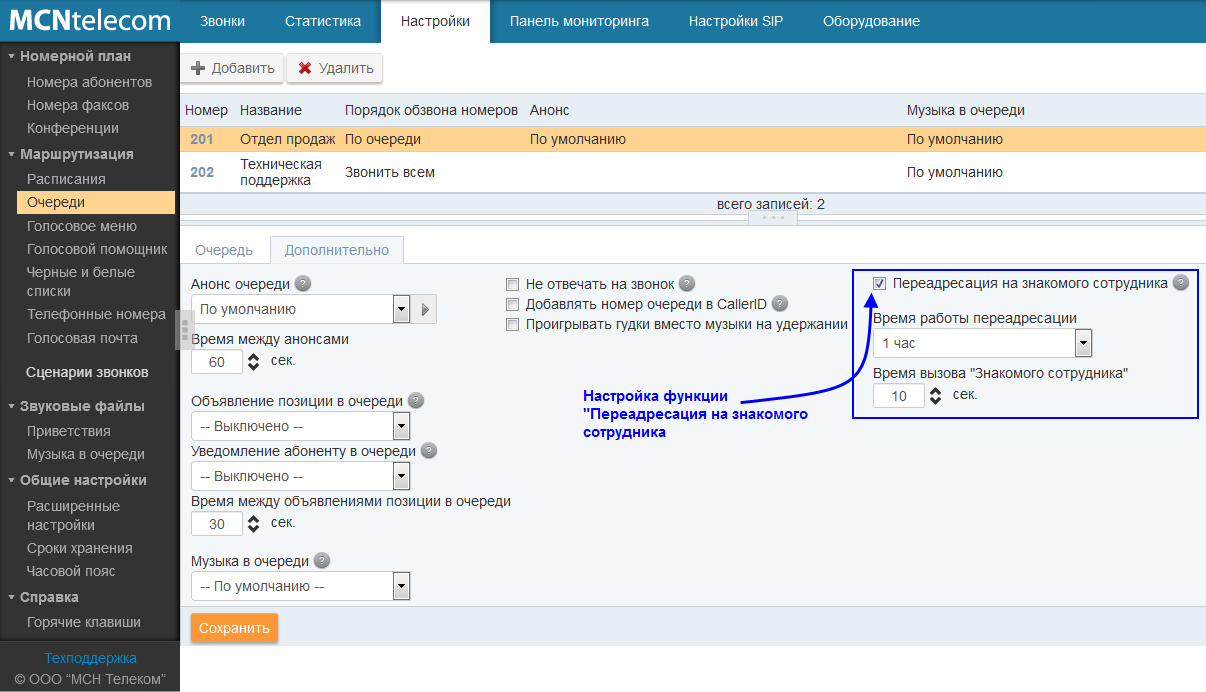
Подать жалобу в Почтовую службу США
У вас есть жалоба, комплимент или предложение в адрес Почтовой службы США (USPS)? Возможно, вам нужна дополнительная информация об услугах USPS. Есть несколько способов сообщить им об этом:
Почтовая служба США
Офис защиты прав потребителей
475 L ’Enfant Plaza, SW
Вашингтон, округ Колумбия.C. 20260-0004
Кража, мошенничество или растрата со стороны USPS или сотрудника USPS
Подайте жалобу в Управление генерального инспектора (OIG) USPS по:
Подделка почты или кража, совершенная лицом или компанией
Почтовая инспекционная служба США — это федеральное правоохранительное учреждение, которое защищает почтовую систему. Свяжитесь с ними, чтобы сообщить:
Комментарий или жалоба на изменение политики
Чтобы прокомментировать или пожаловаться на серьезное изменение политики, такое как почтовые тарифы, свяжитесь с Комиссией по регулированию почтовой связи (PRC).Вы можете сделать это, используя их онлайн-форму обратной связи.
Найдите почтовые индексы и почтовые отделения
Вы можете найти почтовые индексы и адреса почтовых отделений, а также отследить посылку с помощью онлайн-инструментов Почтовой службы США (USPS).
Почтовый индекс
Используйте инструмент поиска почтового индекса для поиска почтового индекса по адресу, городу, названию компании или частичному адресу. Вы также можете искать все города / города по почтовому индексу.
Почтовое отделение
Используйте локатор почтового отделения для поиска почтовых отделений, утвержденных почтовых поставщиков, киосков самообслуживания, ящиков для сбора и других услуг.
У вас есть вопрос?
Задайте реальному человеку любой вопрос, связанный с государством, бесплатно. Они дадут вам ответ или сообщат, где его найти.
Последнее обновление:
28 апреля 2021 г.
Как пересылать почту при переезде
Не знаете, как пересылать почту при переезде? Если вы не планируете массово рассылать объявление о переезде, друзьям и родственникам может потребоваться некоторое время, чтобы понять, что у вас новый адрес.Банки, компании, выпускающие кредитные карты, и государственные учреждения также могут не знать о вашем переезде. Чтобы гарантировать, что вся почта отправляется на ваш новый адрес после первого года переезда, вам необходимо пересылать почту с помощью USPS. Таким образом, все, от пакетов и писем до счетов и журналов, будет доставлено по нужному адресу. Вот краткое изложение того, как пересылать почту и почему это так важно.
Зачем пересылать почту?
Независимо от того, переезжаете ли вы куда-то временно или навсегда, вам следует выбрать пересылку всей почты при переезде.Таким образом, вы не пропустите важную корреспонденцию от друзей, родственников, государственных учреждений или банков. Все, что вам нужно сделать для пересылки почты, — это заполнить официальную форму изменения адреса USPS.
Как это работает
- Те, кто совершает постоянный переезд, могут использовать эту форму изменения адреса, чтобы официально обновить свой адрес с помощью USPS.
- Те, кто переезжает временно, могут использовать эту услугу пересылки почты от 15 дней до года.
- Ваша личность будет проверена с помощью кредитной карты.
- После того, как вы выберете дату начала пересылки почты, вся почта, отправляемая на ваш предыдущий адрес, будет перенаправлена на ваш новый адрес.
- Те, кто пересылает свою почту, получат по почте пакет, содержащий купоны, которые могут пригодиться при переезде.
Премиум транспортно-экспедиционная служба
Те, кто переезжает, также могут выбрать Премиум услуги пересылки для дома вместо обычной пересылки почты. Это временная услуга, которой можно пользоваться до года.Все, что вам нужно сделать, это внести единовременный вступительный взнос и затем еженедельные сборы, а затем USPS будет хранить вашу почту, упаковывать ее и отправлять вам каждую неделю через службу Priority Mail®. Стоимость услуги составляет 20,15 долларов при регистрации или 18,15 долларов при онлайн-регистрации. После этого услуга составляет 20,10 доллара за каждую неделю обслуживания. Для получения дополнительной информации о Premium Forwarding Service Residential, проверьте здесь.
Как переслать почту и изменить адрес
Онлайн
Самый простой способ переслать почту при переезде? Сделай это онлайн! Просто зайдите в USPS.com, выберите вкладку «Быстрые инструменты» и нажмите «Изменить мой адрес». После того, как вы выберете эту вкладку, вы будете перенаправлены на форму официального изменения адреса USPS. Оттуда вы должны ввести старый адрес, новый адрес и дату, когда вы хотите начать пересылку почты. За изменение адреса в Интернете взимается плата в размере 1 доллар США. Эта сумма в размере 1 доллара с вашей кредитной карты будет использована для подтверждения вашей личности во избежание мошенничества.
USPS также даст возможность получать купоны в популярных магазинах мебели и товаров для дома, включая Lowes, Casper, Crate & Barrel, CB2, Wayfair, Overstock, AllModern, Joss & Main, Rooms to Go, West Elm и других.Кроме того, при заполнении изменения адреса онлайн вам может быть предоставлена возможность заполнить заявку на регистрацию избирателя.
Лично
Чтобы изменить свой почтовый адрес, вы также можете лично пойти в местное почтовое отделение и запросить официальную форму изменения адреса 3575. Все, что вам нужно сделать, это заполнить эту форму и передать ее почтовому работнику в почтовом отделении. USPS отправит вам письмо с подтверждением на ваш новый адрес в течение недели. Если вы решите изменить свой адрес лично, USPS откажется от платы в размере 1 доллара США.
Другое важное изменение адреса, задачи при переезде
- Создание домициля — Если вы переезжаете в новый штат и делаете его своим основным местом жительства, вам необходимо будет создать юридическое место жительства для целей налогообложения. Для этого вам может потребоваться заполнить форму декларации о местожительстве. Обязательно ознакомьтесь с конкретными требованиями вашего штата до переезда.
- Изменить адрес IRS — Если вы ожидаете возврата налога или другой почты IRS, обязательно свяжитесь с IRS, чтобы изменить свой адрес как можно скорее.Форма 8822 позволяет жителям указывать свой новый адрес в любое время.
- Изменить адрес для выставления счетов в компаниях-эмитентах кредитных карт — Большинство адресов для выставления счетов по кредитным картам можно изменить онлайн. Мы рекомендуем изменить адреса для выставления счетов сразу после переезда, чтобы вы получали всю необходимую корреспонденцию от компаний, выпускающих кредитные карты.
- Обратитесь в DMV для получения новых водительских прав — Переезжаете в новый штат? Если вы собираетесь водить машину, вам необходимо обновить свои водительские права, указав новый адрес.Чтобы получить новые водительские права, изучите местные требования, прежде чем отправиться в DMV. Скорее всего, вам нужно будет иметь при себе имеющиеся у вас водительские права, документ, подтверждающий местожительство, и карту социального страхования, а также другие документы, удостоверяющие личность.
- Обновление Управления социального обеспечения — Если вы получаете пенсию по социальному страхованию, пособие по инвалидности или участвуете в программе Medicare, вам необходимо изменить свой адрес в SSA, чтобы получить эти льготы.
- Регистрация избирателей — Не забудьте зарегистрироваться для голосования после переезда.Для этого обратитесь в свою избирательную комиссию штата, чтобы изменить адрес, связанный с вашей регистрационной карточкой избирателя. После этого вам будет назначен новый избирательный участок.
- Подписка на журналы — Получаете ли вы подписку на журналы по почте? В таком случае не забудьте изменить адрес, указанный во всех журналах и каталогах, сразу после переезда.
Планируете использовать абонентский ящик?
Если вы планируете использовать абонентский ящик, мы рекомендуем настроить его как можно скорее.Для этого просто зарегистрируйтесь в Интернете и найдите свободный абонентский ящик в вашем новом месте. Выберите размер почтового ящика, который вы хотите арендовать, и срок, на который вы хотите его арендовать. Заполнив заявку, принесите распечатанную форму, квитанцию по электронной почте и две формы удостоверения личности в почтовое отделение. Для получения дополнительной информации о том, как создать почтовый ящик при переезде, проверьте здесь.
Готовы к заселению?
Чтобы найти подходящую транспортную компанию для вашего следующего переезда, посетите Moving.com обширную сеть авторитетных и надежных перевозчиков.Все компании по переезду в нашей сети имеют лицензии и застрахованы, поэтому вы можете быть уверены, что ваш переезд будет в надежных руках. Удачи и счастливого переезда!
Как пересылать вашу почту с помощью USPS® | MYMOVE
При переезде нужно учитывать множество вещей, не в последнюю очередь — как пересылать почту на новый адрес. При переходе на такие услуги, как телефон, Интернет и телевидение, не забудьте зарегистрировать изменение адреса в USPS для пересылки почты.Прочтите, чтобы узнать, как пересылать почту с помощью USPS.
Аренда профессиональных грузчиков
Найдите надежных профессионалов, которые помогут облегчить нагрузку
Сэкономьте время, избавьтесь от стресса и боли в спине, позвонив профессионалам. Планируете ли вы сделать это своими руками или просто нуждаетесь в помощи с тяжелой работой, мы можем помочь вам найти решение, соответствующее вашему переезду и вашему бюджету.
Перемещение припасов
Упаковка и распаковка
Погрузка и разгрузка
Лицензировано и застраховано
Хранение и контейнеры
Почему вам следует пересылать почту на ваш новый адрес
Конечно, когда вы собираетесь перенести все свои услуги с собой, эти компании узнают ваш новый адрес как часть процесса.Так что вы можете подумать, что вам не нужен USPS® для пересылки почты на ваш новый адрес, поскольку все уже знают.
Но независимо от того, скольким людям вы сообщаете о своем новом адресе, есть вероятность, что кто-то не знает, что вы переехали. Вы можете рискнуть пропустить важные счета, уведомления, приглашения или даже посылки, если отправитель не знает ваш новый адрес. Заполнение смены адреса с помощью USPS гарантирует, что вся ваша важная почта будет доставлена вам.
Как пересылать почту с помощью USPS ®
Существует три типа услуг пересылки почты, которые вы можете выбрать с помощью USPS: временные, постоянные и премиальные.Временные и премиальные варианты используются для краткосрочных переездов, а постоянные услуги предназначены для долгосрочных переездов. Кроме того, временная и постоянная пересылка почты отправляет в основном почту первого класса, но не маркетинговую почту или пакеты, в то время как опция премиум-класса пересылает всю почту со старого адреса на новый.
Стандартная пересылка почты: как изменить адрес онлайн
Изменить свой адрес в Интернете так же просто, как и в несколько щелчков мышью. Посетив безопасный сайт USPS® и заполнив несколько деталей, вы можете сделать это за несколько минут.Чтобы выбрать этот вариант, у вас должна быть действующая кредитная или дебетовая карта и адрес электронной почты.
Вы можете настроить переадресацию почты для себя, своей семьи или своего бизнеса. Семьи включают всех членов семьи с одинаковой фамилией. Если вы получаете почту на альтернативную или девичью фамилию, вам нужно будет заполнить отдельные заявки для каждой из них. Вы можете выбрать дату начала до 30 дней до заполнения формы или до 90 дней после.
Придется заплатить 1 доллар.05 на действующей кредитной или дебетовой карте, чтобы заполнить этот вариант — это этап проверки личности, чтобы убедиться, что вы действительно являетесь тем человеком, который пытается пересылать вашу почту.
Личное изменение адреса
Если вы предпочитаете, то легко изменить адрес лично. Вы можете посетить местное почтовое отделение ™ и заполнить бумажный пакет со всеми деталями вашего переезда.
Вы также можете пересылать почту с помощью USPS ® Premium Forwarding Service
USPS также предлагает свою премиальную услугу пересылки Residential® (PFS-Residential) в качестве опции, позволяющей убедиться, что вы получаете все части своей почты.За начальную плату за установку и постоянную еженедельную плату в размере 21,90 доллара вы будете уверены, что вся важная почта пересылается вам домой.
Как работает премиальное экспедирование
PFS-Residential® собирает все почтовые отправления, адресованные вам или любым членам вашей семьи, и USPS® пересылает их на ваш новый адрес в виде одной посылки каждую неделю. Услуга может длиться всего две недели и быть продлена до 12 месяцев после вашего переезда. Перенаправление почты на новый адрес таким способом стоит первоначального взноса в размере 20 долларов США.10 онлайн, или 21,90 доллара США лично, а после этого — 21,90 доллара в неделю.
PFS-Residential отправляет отправления Priority Mail Express® сразу, вместо того, чтобы держать их вместе с еженедельной почтой, в то время как остальная почта упаковывается каждую среду и отправляется на ваш новый адрес через Priority Mail®. Любые посылки First-Class Mail®, которые не подходят для еженедельной доставки, будут отправлены вам отдельно без дополнительной оплаты. Любая стандартная почта, которая не подходит для еженедельной отправки, будет отправлена по тарифу Parcel Select Nonpresort в 1 фунт, и оплата будет производиться в момент доставки.
Запишитесь на премиальную переадресацию онлайн
Вы также можете подписаться на PFS-Residential® онлайн. Для этого вам необходимо создать учетную запись в Интернете, указать все данные о вашем прежнем и новом адресе, а также дату начала пересылки, а также настроить платежную систему.
Запишитесь лично в Post Office ™
Как и при стандартном процессе смены адреса, вы можете подписаться на PFS-Residential® в местном почтовом отделении, заполнив необходимые документы.Убедитесь, что у вас есть две действующие формы удостоверения личности.
Пересылка почты на новый почтовый ящик ™
Если вы знаете, что собираетесь переехать, но еще не знаете, где именно, вы можете открыть почтовый ящик и сразу же начать пересылать на него почту. Чтобы открыть абонентский ящик, сначала найдите наиболее удобный доступный ящик, настройте его онлайн или лично, затем заполните онлайн-форму или бумажную форму изменения адреса, как и для любого другого адреса. Обратите внимание, что услуга премиум-класса недоступна для почтовых ящиков.
Другие места для изменения вашего адреса
Использование пересылки почты через USPS® не должно быть вашим единственным шагом при переезде — обновите свой адрес в другом месте с помощью контрольного списка MYMOVE для изменения адреса.
Попытайтесь связаться со всеми вашими службами, включая коммунальные службы, финансовые учреждения и государственные органы, такие как ваше лицензионное агентство, IRS и т. Д., Чтобы они могли пересылать почту на новый адрес.
Пересылка почты служит резервной копией при переезде, но не заменяет самостоятельное уведомление важных поставщиков.
Часто задаваемые вопросы
Взимает ли USPS® сбор за пересылку почты?
USPS перешлет вашу почту первого класса бесплатно через стандартную форму изменения адреса. Если вы заполните форму в Интернете, с вас будет взиматься единовременная плата в размере 1,05 доллара США за идентификацию. USPS также предлагает пересылку премиум-класса, так что вы можете получать всю свою почту на свой новый адрес. Премиум-пересылка стоит первоначального взноса в размере 21 доллара США.90 плюс дополнительно 21,90 доллара за каждую неделю обслуживания.
Сколько времени требуется для доставки пересылаемой почты?
Пересылаемая почта начнет поступать на ваш новый адрес в течение семи-десяти рабочих дней с даты изменения адреса. Если вы подписались на стандартную смену адреса, USPS® просто пересылает вашу почту по частям. Для клиентов, зарегистрированных в PFS-Residential®, вся недельная почта будет собираться каждую среду, а затем рассылаться Priority Mail® на новый адрес в течение ожидаемого одного-трех рабочих дней.
Могу ли я переслать чужую почту, пришедшую на мой адрес?
Хотя вы не можете пересылать почту, которая была доставлена по ошибке на ваш адрес, если вы знаете, что она была предназначена для предыдущего жителя вашего адреса, вы можете пометить письмо как «Не по этому адресу» и вернуть его в исходящую почту. Если он был доставлен на ваш адрес, но явно предназначен для другого, вы можете просто поместить его обратно в исходящую почту или вернуть своему оператору связи.
Должен ли я заполнять форму смены адреса, если я уже уведомил всех о своем переезде?
Заполнение формы об изменении адреса даст вам время, чтобы убедиться, что вы дошли до всех и предоставили информацию о своем переезде.Скорее всего, у кого-то еще есть ваш устаревший адрес, и для вас нет лучшего напоминания, чем получить переадресованное письмо.
Могу ли я заполнить форму изменения адреса для предыдущего жителя моего адреса?
Нет, заполнение формы изменения адреса для другого лица незаконно, если вы не являетесь родителем, опекуном, исполнителем или уполномоченным должностным лицом этого лица. Все, что вы можете сделать, это уведомить своего оператора связи или местное почтовое отделение ™, вернув им неправильно доставленную почту.
Настроить пересылку электронной почты для почтового ящика
- Читать 3 минуты
В этой статье
Пересылка электронной почты позволяет настроить почтовый ящик для пересылки сообщений электронной почты, отправленных в почтовый ящик пользователя, в почтовый ящик другого пользователя в вашей организации или за ее пределами.
Используйте центр администрирования Exchange и командную консоль Exchange
Для настройки пересылки электронной почты можно использовать центр администрирования Exchange (EAC) или командную консоль Exchange.
Для выполнения этой процедуры или процедур вам должны быть назначены разрешения. Чтобы узнать, какие разрешения вам нужны, см. Запись «Разрешения для подготовки получателей» в разделе «Разрешения для получателей».
Используйте центр администрирования Exchange для настройки пересылки электронной почты
В центре администрирования Exchange перейдите к Получатели > Почтовые ящики .
В списке почтовых ящиков пользователей щелкните или коснитесь почтового ящика, для которого вы хотите настроить пересылку почты, а затем щелкните или коснитесь Изменить .
На странице свойств почтового ящика щелкните Функции почтового ящика .
В разделе Поток почты выберите Просмотреть подробности , чтобы просмотреть или изменить настройку пересылки сообщений электронной почты.
На этой странице вы можете установить максимальное количество получателей, которым пользователь может отправить сообщение. По умолчанию лимит получателей не ограничен. Если вы хотите указать ограничение, установите флажок Максимальное количество получателей , а затем введите ограничение в текстовое поле под флажком.
Установите флажок Включить пересылку , а затем щелкните или коснитесь Обзор .
На странице Select Recipient выберите пользователя, которому вы хотите пересылать всю электронную почту. Установите флажок Доставить сообщение как на адрес пересылки, так и на почтовый ящик , если вы хотите, чтобы получатель и адрес пересылки получали копии отправленных писем. Щелкните или коснитесь OK , а затем щелкните или коснитесь Сохранить .
Примечание
Что делать, если вы хотите пересылать электронные письма на адрес электронной почты за пределами вашей организации? Для этого можно использовать командную консоль Exchange. См. Следующий пример в разделе «Использование командной консоли Exchange для настройки пересылки почты».
Используйте командную консоль Exchange для настройки пересылки почты
Вы мало использовали Exchange Management Shell? Ознакомьтесь с разделом «Командная консоль Exchange», чтобы узнать больше. Ознакомьтесь с разделами Get-Mailbox и Set-Mailbox для получения дополнительных сведений об используемых здесь командлетах.
В этом примере электронная почта доставляется в почтовый ящик Дугласа Кона, а также вся почта, отправляемая Дугласу Кону, пересылается на внешний адрес электронной почты, [email protected].
Set-Mailbox -Identity "Douglas Kohn" -DeliverToMailboxAndForward $ true -ForwardingSMTPAddress "[email protected]"
В этом примере вся электронная почта, отправляемая в почтовый ящик Кена Санчеса, сотрудника Contoso Suites, пересылается одному из его коллег, pilarp @ contoso.com.
Set-Mailbox -Identity "Ken Sanchez" -ForwardingAddress "[email protected]"
Для получения подробной информации о синтаксисе и параметрах см. Set-Mailbox.
Как узнать, что это сработало?
Чтобы убедиться, что вы успешно настроили пересылку электронной почты, выполните одно из следующих действий:
В центре администрирования Exchange перейдите к Получатели > Почтовые ящики .
В списке почтовых ящиков пользователей щелкните или коснитесь почтового ящика, для которого вы настроили пересылку электронной почты, а затем щелкните Изменить .
На странице свойств почтового ящика щелкните или коснитесь Функции почтового ящика .
В разделе Поток почты щелкните или коснитесь Просмотреть подробности , чтобы просмотреть настройки пересылки почты.
или
Выполните следующую команду в командной консоли Exchange.
Get-Mailbox | Пересылка списка форматов SMTPAddress, DeliverToMailboxandForward
Убедитесь, что адрес пересылки указан в параметре ForwardingSMTPAddress .Кроме того, если для параметра DeliverToMailboxAndForward задано значение $ true , сообщения будут доставляться в почтовый ящик и на адрес пересылки. Если для параметра установлено значение $ false , сообщения доставляются только на адрес пересылки.
Конечные пользователи
Ознакомьтесь со следующими темами о том, как пересылать электронную почту на другой адрес электронной почты с помощью Outlook и Outlook Web App.
Дополнительная информация
Сведения о сочетаниях клавиш, которые могут применяться к процедурам в этом разделе, см. В разделе Сочетания клавиш в центре администрирования Exchange.
Возникли проблемы? Обратитесь за помощью на форумы Exchange. Посетите форумы по адресу: Exchange Server, Exchange Online или Exchange Online Protection.
Настройка пересылки почты — Blueprint
Переезд дома может быть беспокойным. От планирования до фактического переезда у вас обязательно останется длинный список дел. И каждый пункт, казалось бы, более актуален, чем предыдущий. Одним из них неизбежно должна быть настройка пересылки почты в ваш новый дом. Это кажется достаточно простой задачей, но о ней легко забыть.Итак, вот простое руководство о том, как пересылать почту через Почтовую службу США (USPS).
Что такое пересылка почты? Зачем тебе это нужно?
Ваша семья и близкие друзья обычно первыми узнают о переезде. К сожалению, их недостаточно проинформировать. Вам также необходимо сообщить своему почтовому отделению , чтобы ваша почта и посылки благополучно доставлялись на ваш новый адрес. Некоторым родственникам и друзьям требуется время, чтобы осознать, что у вас новый адрес, а некоторые службы, такие как ваш банк или эмитент кредитной карты, могут не сразу получить записку.Это означает, что они могут в конечном итоге отправлять почту и пакеты на ваш старый адрес. Чтобы не потерять важную почту и посылки, такие как приглашения на свадьбу и продуманные подарки от далеких друзей и семьи, убедитесь, что вы настроили пересылку почты.
Какие у вас есть варианты?
Первый шаг — решить, нужен ли вам временный или постоянный план пересылки почты . USPS предлагает и то, и другое. Используя временный план, вы можете изменить свой адрес и получать почту на ваш новый адрес в течение определенного периода времени.Однако выбранный вами временной диапазон должен составлять от минимум 15 дней до максимум 12 месяцев. При постоянном тарифном плане ваша почта будет пересылаться на ваш новый адрес в течение периода времени, который зависит от класса почты.
Первоклассная почта, такая как счета, фактуры и личная переписка, может быть пересылка в течение 12 месяцев. С другой стороны, подписки на журналы и информационные бюллетени могут пересылаться только в течение 60 дней.
Что дальше?
После того, как вы выбрали временный или постоянный план пересылки почты, вам нужно решить, хотите ли вы стандартную опцию пересылки почты или опцию пересылки премиум-класса .
Вот что означает для вас каждый из вариантов.
Стандартная пересылка почты
Эта опция бесплатна, если вы регистрируетесь в почтовом отделении, и стоит 1,05 доллара, если вы регистрируетесь онлайн . Однако с этой опцией каждое ваше письмо будет индивидуально пересылаться на ваш новый адрес. Пакеты не будут пересылаться вообще
Пересылка почты премиум-класса:
Это временная услуга , которую можно использовать в течение минимум двух недель и максимум 12 месяцев .При вступительном взносе в размере 20,10 доллара, если это делается в почтовом отделении, или 18,45 доллара, если это делается дома, это значительно дороже, чем стандартный вариант пересылки почты. Дополнительно к вступительному взносу требуется еженедельная плата в размере 20,45 долларов США. Однако ваша почта и посылки будут пересылаться массовыми партиями один раз в неделю. Это отличный вариант, если вам нужно срочно доставить почту.
Как именно изменить свой адрес?
В зависимости от того, являетесь ли вы частным лицом, семьей или бизнесом , вам необходимо заполнить одну из трех основных форм, которые USPS предоставляет для заявления на смену адреса.
Физическое лицо
Если вы жили один или у вас были соседи по комнате, с которыми вы не переезжаете, вам необходимо заполнить индивидуальную форму.
Семья
Переезжаете всей семьей? Тогда вам понадобится семейная анкета. Однако это только в том случае, если у вас у всех одна и та же фамилия. Если вы этого не сделаете, человек (или люди) с другим именем должны заполнить индивидуальную форму.
Business
Легко ошибиться при использовании индивидуальной формы для изменения служебного адреса, но для предприятий существует специальная форма.
Вы можете заполнить заявку на смену адреса онлайн, по телефону или лично в своем почтовом отделении. При изменении адреса в Интернете с вас будет взиматься плата в размере 1,05 доллара США за подтверждение личности. . Те же шаги по проверке личности, которые вы выполняете в Интернете, будут выполняться при выполнении по телефону, и с вас также будет взиматься плата в размере 1,05 доллара США. Если вы сделаете это лично в почтовом отделении, вам не нужно будет платить за подтверждение.
Что делать, если вы переезжаете за границу?
Прежде всего, отмените подписку на любой журнал, новостную рассылку и другие почтовые заказы, без которых вы можете обойтись.Для более важных писем, таких как счета по кредитным картам и банковские выписки, вам необходимо настроить переадресацию почты. Если вы уже знаете свой новый адрес, вы можете легко сделать это на почте. Но вы не можете отправить онлайн-форму изменения адреса для международного адреса . Как вариант, вы можете отправить почту на адрес близкого друга или семьи. Затем они могут уведомить вас, когда появится любое важное письмо, требующее вашего внимания.
Если вы уже переехали за границу, не заполнив форму изменения адреса, не волнуйтесь! Вы по-прежнему можете получать почту на ваш международный адрес.Просто напишите письмо как в ваше старое почтовое отделение, так и в почтовую администрацию страны. Письмо должно включать конкретные инструкции о том, как и куда следует пересылать вашу почту. Добавьте те же сведения, которые вы должны были включить в стандартную форму изменения адреса.
Можно ли настроить пересылку почты перед переездом?
Да, конечно, можете. Все, что вам нужно сделать при заполнении формы изменения адреса, — это выбрать дату, с которой вы хотите начать пересылку своего электронного письма .Как только вы это сделаете, вся почта, отправленная на ваш старый адрес, будет перенаправляться на ваш новый адрес, начиная с выбранного вами дня.
Сколько времени это займет?
После того, как вы отправите форму изменения адреса, на ваш старый адрес будет отправлена движущаяся форма подтверждения. Если вы уже не переехали на новое место. Письмо с подтверждением будет отправлено на ваш новый адрес в течение пяти рабочих дней. Затем приветственный набор с полезной информацией о вашем новом адресе. Вы можете ожидать, что ваша почта начнет поступать на ваш новый адрес в течение 7–10 рабочих дней .Это начнется с того дня, когда вы заполнили форму изменения адреса.
Как насчет пересылки электронной почты?
При переезде не повлияет на ваш личный адрес электронной почты, если вы меняете работу, вам может потребоваться настроить переадресацию почты для вашей старой учетной записи рабочей электронной почты. Вместо того, чтобы деактивировать учетную запись электронной почты, настроил автоответчик . Это сообщит всем, кто пишет по электронной почте, что вы больше не на этой должности. Таким образом, любой, кто отправит электронное письмо на ваш старый рабочий адрес, не получит этого надоедливого возврата.
Что происходит с вашей почтой, если вы не отправляете запрос на пересылку?
К счастью для вас, почтовое отделение заберет вашу почту и хранит ее не более десяти дней . После этого они попытаются либо переслать вашу почту, либо вернуть ее отправителю.
Если они не могут сделать ни одно из этих действий, они откажутся от этого. Если вы знаете, что собираетесь переехать или переехали совсем недавно и еще не настроили пересылку почты, сейчас самое подходящее время для этого.
Не только с USPS вам нужно изменить свой адрес.
Пересылка почты USPS поможет вам доставить почту со старого домашнего адреса на новый. Однако вы должны запретить отправке почты, которая должна быть доставлена на ваш новый адрес, на ваш старый адрес. Составьте список людей и клиентов, которым необходимо уведомить об изменении вашего адреса . Затем отправьте эти уведомления как можно скорее. Настоятельно рекомендуется сделать это как минимум за две недели до переезда.Если вы уже переехали, но не сделали этого, сделайте это как можно скорее.
Не забывайте! Также важно сообщить государственным органам, таким как IRS, SSA и DMV, о смене вашего адреса.
Все еще в поисках дома?
Если вы нашли новую работу и знаете, что находитесь в пути, но все еще не нашли идеального места, есть простое решение. Используйте такую компанию, как Blueground, чтобы упростить процесс и получить доступ к одним из лучших квартир, которые может предложить ваш город будущего.Они красиво оформлены, полностью меблированы и полностью оборудованы, чтобы избавить вас от необходимости покупать, настраивать и устанавливать все необходимое для новой квартиры. Все, что вам нужно сделать, это появиться и начать жить.
Как настроить пересылку почты в США
Расширенные планы поездок: что делать с вашей почтой во время отпуска
Дни заполнения этих открыток персикового цвета каждый раз, когда вы отправляетесь в отпуск, прошли, благодаря USPS онлайн и службы пересылки почты, такие как US Global Mail.Теперь, когда вы планируете уехать в отпуск на срок от двух недель до одного года, просто перейдите на сайт USPS, введите свою личную информацию и адрес пересылки и заплатите 1 доллар США за проверку личности. У долгосрочных путешественников и эмигрантов есть такие варианты, как Глобальная почта США и Viabox, которые предлагают множество почтовых услуг консьержа, которые делают все, от предоставления физических адресов в США до заполнения таможенных деклараций.
Пересылка почты USPS
USPS предлагает две услуги пересылки почты: обычную пересылку почты и услугу пересылки премиум-класса. Обычная пересылка почты отправляет вашу почту на адрес пересылки по частям. Вы также получаете приветственный пакет с купонами на сумму 750 долларов на услуги, связанные с переездом. Если вы пересылаете почту внутри страны, заполните онлайн-форму изменения адреса. Если вы путешествуете или переезжаете за границу, вы должны запросить Гид по переезду и заполнить международный сертификат подлинности в местном почтовом отделении.
Служба пересылки Premium USPS выполняет те же услуги, что и обычная пересылка почты, но вместо того, чтобы отправлять почту по частям, вы получаете ее одной посылкой один раз в неделю по средам.Услуга пересылки USPS Premium доступна только для внутренних адресов США и не распространяется на P.O. коробки.
Преимущества US Global Mail
US Global Mail упрощает жизнь экспатриантам и долгосрочным путешественникам, особенно при ведении бизнеса с компаниями, которым требуется физический адрес в США, такими как банки и международные судоходные компании, такие как FedEx и UPS. Если вы живете за границей и вам необходимо открыть счет в банке США онлайн, вы можете использовать постоянный адрес в США, предоставленный US Global Mail, для открытия счета.
Учетная запись Global Mail в США включает несколько преимуществ, которые эффективно «позволяют вам быть там, когда вас нет», включая личного покупателя, консолидацию почты, переупаковку, пересылку и безопасный виртуальный почтовый ящик в Интернете. Глобальная почта США сканирует вашу почту и пакеты для просмотра и, если требуется, открывает и сканирует их содержимое, чтобы вы могли в любое время просмотреть его в Интернете.
Преимущества Viabox и других услуг по пересылке пакетов
Viabox специализируется на консолидации и пересылке пакетов товаров, приобретенных в США.S. розничных продавцов и их отправка за границу и внутри страны. Как и в US Global Mail, Viabox предоставляет вам физический адрес доставки в США, и, поскольку все посылки доставляются на их склад в Орегоне, вы не платите государственный налог с продаж за свои онлайн-покупки. Viabox также предоставляет вам изображения пакетов, бесплатное 180-дневное хранение и функцию помощи при покупке, если розничный продавец не принимает кредитную карту, выпущенную иностранным банком, или если розничному продавцу требуется кредитная карта с соответствующим адресом в США.
У вас есть несколько вариантов пересылки пакетов, которые предоставляют услуги, аналогичные Viabox, например MyUS, Shipito и ReShip, но с разными преимуществами и по разной цене.MyUs предоставляет клиентам адрес доставки в Канаде бесплатно покупателям адреса доставки в США, а Shipito предоставляет клиентам адреса в Орегоне, Неваде, Калифорнии и Австрии.
Стоимость пересылки почты
При использовании компании, занимающейся пересылкой почты или посылок, играют роль несколько факторов; услуги, льготы, весовые ставки и другие расходы сильно различаются. Ознакомьтесь с основными расходами на членство в основных службах пересылки почты, чтобы получить представление о том, чего ожидать:
- Обычная пересылка почты USPS: 1 доллар США за две недели до одного года
- Услуги пересылки премиум-класса USPS: 19 долларов США .35 в неделю обслуживания от 15 дней до одного года
- Глобальная почта США: 10 долларов США в месяц для физических лиц и 15 долларов США в месяц для семей, плюс стоимость доставки
- Viabox: Нет членских взносов; сборы зависят от веса посылки.
Процедуры автоматической пересылки почты USPS
Почта начнет поступать на ваш адрес доставки в течение семи-10 рабочих дней. (Фото: Jupiterimages / BananaStock / Getty Images)
Почтовая служба США (USPS) с помощью простой онлайн-формы предлагает пользователям возможность настроить пересылку почты, не посещая и не звоня в местное почтовое отделение.Почтовая служба предоставляет различные варианты пересылки и доставки в зависимости от продолжительности пересылки и типов почты, которую необходимо пересылать, большинство из которых бесплатны, хотя за автоматическую форму пересылки взимается плата.
Доступные услуги
Почтовая служба предлагает различные экспедиторские услуги для удовлетворения различных потребностей. Когда вы меняете основное место жительства, служба постоянной смены адреса пересылает почту по частям на ваш новый адрес в течение одного года.Пакеты пересылаться не будут, а журналы пересылаются только на 60 дней. Если вы собираетесь в длительную поездку и вам нужно временно пересылать почту, вы можете использовать стандартную временную смену адреса или переадресацию почты премиум-класса. Временная смена адреса предлагает ту же услугу, что и постоянная смена адреса на период не более одного года и не менее двух недель. Премиум-пакет услуг пересылки отправляет почту и пересылает ее оптом один раз в неделю, а также включает пересылку пакетов. Если вы отсутствуете менее двух недель, отложите получение почты, потому что вы не можете воспользоваться услугой пересылки.
Требования к пересылке
Вы можете пересылать почту не менее двух недель и не более одного года для временной пересылки, будь то с помощью временной смены адреса или дополнительной услуги пересылки. При использовании Интернета или услуг по изменению адреса по телефону вы должны предоставить номер кредитной карты MasterCard, Visa, Discover или American Express. Почтовая служба проверяет, совпадает ли адрес на вашей кредитной карте с вашим текущим адресом или адресом пересылки, и снимает с вашей карты 1 доллар за услугу.
Как настроить пересылку
Начните официальную форму изменения адреса, убедившись, что вы имеете или имеете право настраивать пересылку почты для лица, указанного в форме. Щелкните переключатель для постоянной или временной пересылки, в зависимости от ситуации, и введите дату начала и окончания услуги. Введите свое имя, текущий адрес и адрес для пересылки, а также адрес электронной почты для подтверждения. Заполните форму, указав данные своей кредитной карты для проверки и соответствующую плату за обслуживание.Вы также можете позвонить в службу автоматической смены адреса по телефону 1-800-275-8777. Ответьте на те же вопросы по телефону и предоставьте свою кредитную карту для проверки адреса.
Как изменить или отменить переадресацию
Если вы настроили временную переадресацию для отпуска или краткосрочного переезда, услуга автоматически прекратится в день, указанный вами в форме изменения адреса. Если вам нужно изменить или отменить услугу пересылки в любое время, перейдите на страницу «Просмотр, обновление или изменение» и введите свой почтовый индекс пересылки и номер подтверждения из вашего электронного письма с подтверждением смены адреса.

 Ru для подтверждения действия.
Ru для подтверждения действия.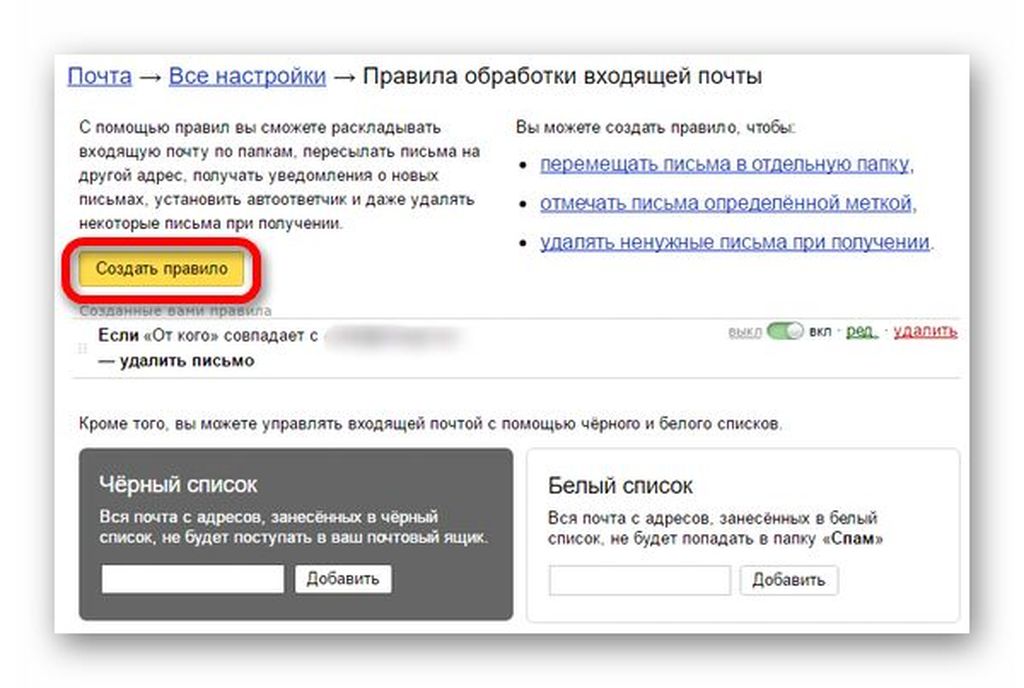
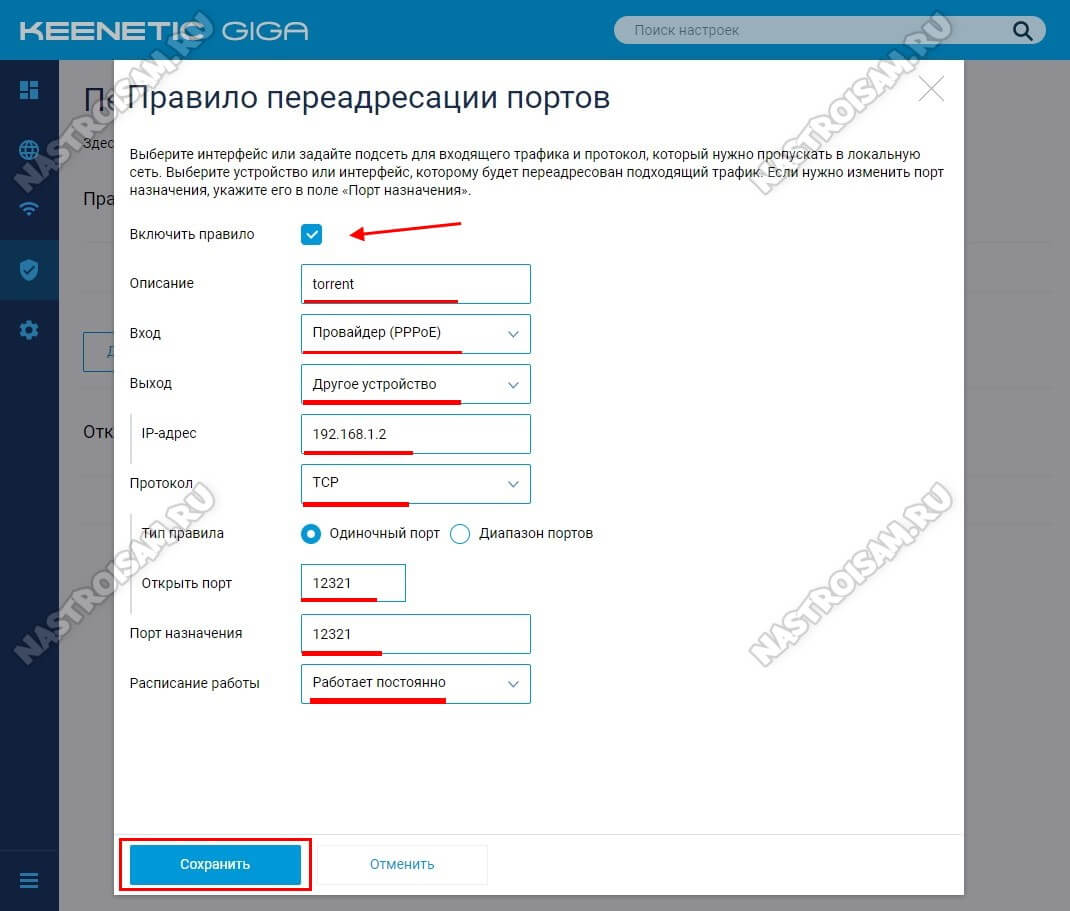

 ru, Yandex, Gmail.
ru, Yandex, Gmail.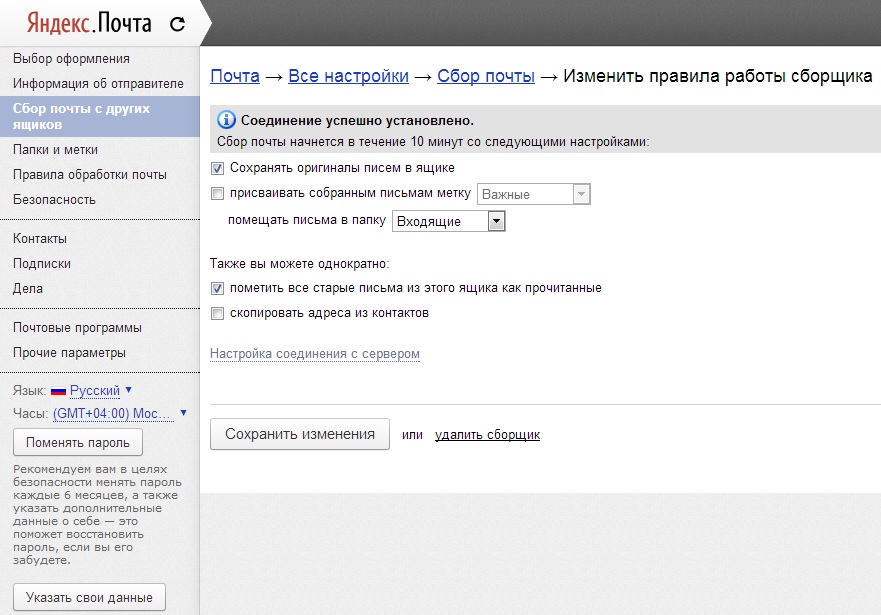
 ru
ru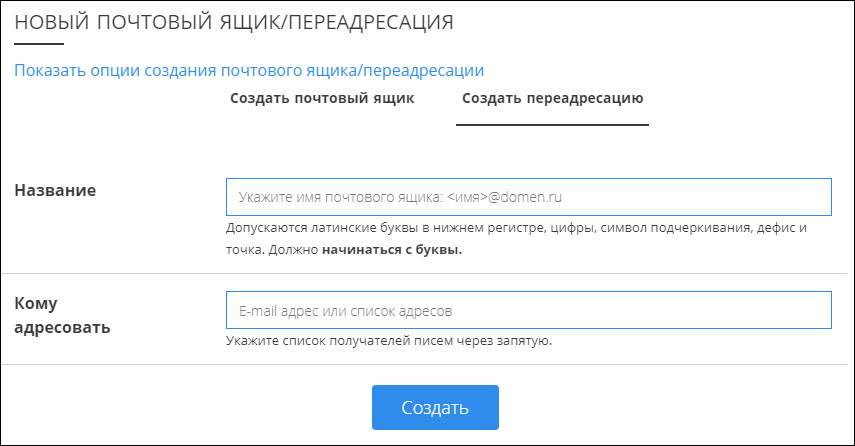
 Email forwarding requires that the from account has a license. При настройке пересылания электронной почты из-за того, что пользователь покинул организацию, другим вариантом является преобразование своего почтового ящика в общий почтовый ящик.If you’re setting up email forwarding because the user has left your organization, another option is to convert their mailbox to a shared mailbox. Таким образом, несколько человек могут получить к нему доступ.This way several people can access it. Однако общий почтовый ящик не может превышать 50 ГБ.However, a shared mailbox cannot exceed 50GB.
Email forwarding requires that the from account has a license. При настройке пересылания электронной почты из-за того, что пользователь покинул организацию, другим вариантом является преобразование своего почтового ящика в общий почтовый ящик.If you’re setting up email forwarding because the user has left your organization, another option is to convert their mailbox to a shared mailbox. Таким образом, несколько человек могут получить к нему доступ.This way several people can access it. Однако общий почтовый ящик не может превышать 50 ГБ.However, a shared mailbox cannot exceed 50GB. In the admin center, go to the Users > Active users page.
In the admin center, go to the Users > Active users page.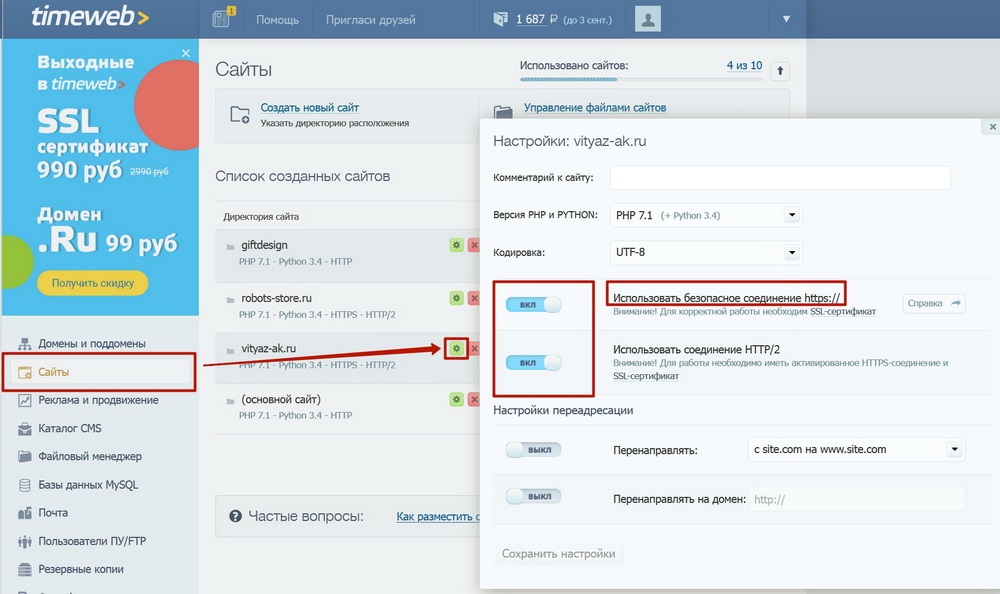 If you do, email forwarding will stop.
If you do, email forwarding will stop. On the email forwarding page, set the toggle to On, enter the forwarding address, and choose whether you want to keep a copy of forwarded emails. Если вы не видите этот параметр, убедитесь, что лицензия назначена учетной записи пользователя.If you don’t see this option, make sure a license is assigned to the user account. Нажмите Сохранить.Select Save.
On the email forwarding page, set the toggle to On, enter the forwarding address, and choose whether you want to keep a copy of forwarded emails. Если вы не видите этот параметр, убедитесь, что лицензия назначена учетной записи пользователя.If you don’t see this option, make sure a license is assigned to the user account. Нажмите Сохранить.Select Save.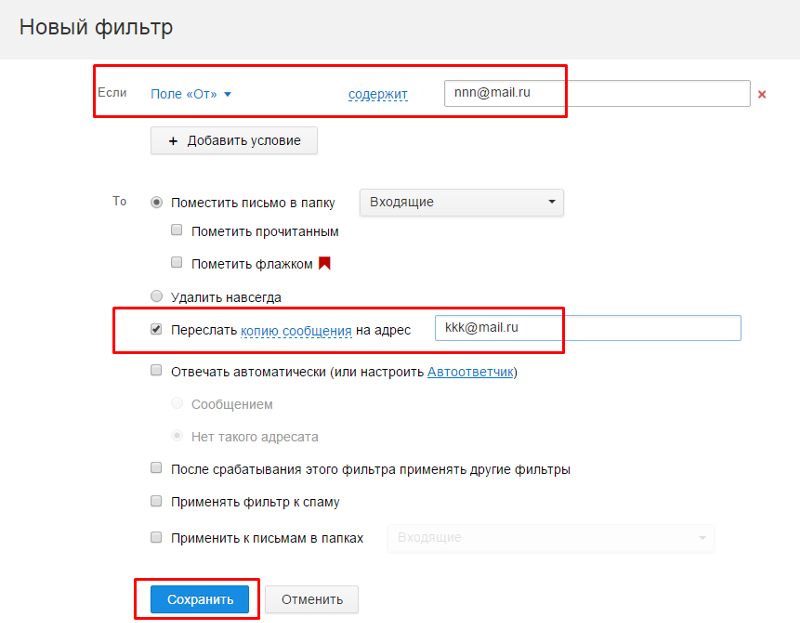 Or, in the admin center, create a distribution group, add the addresses to it, and then set up forwarding to point to the DL using the instructions in this article.
Or, in the admin center, create a distribution group, add the addresses to it, and then set up forwarding to point to the DL using the instructions in this article.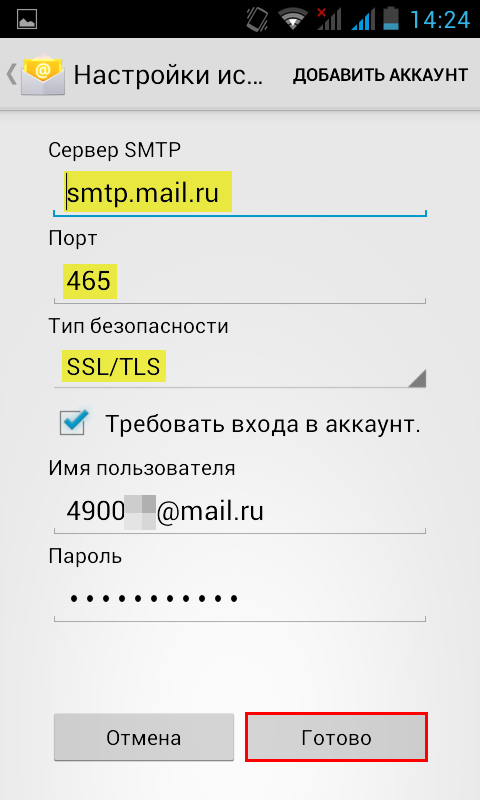 Expand Mail settings, and then in the Email forwarding section, select Edit.
Expand Mail settings, and then in the Email forwarding section, select Edit.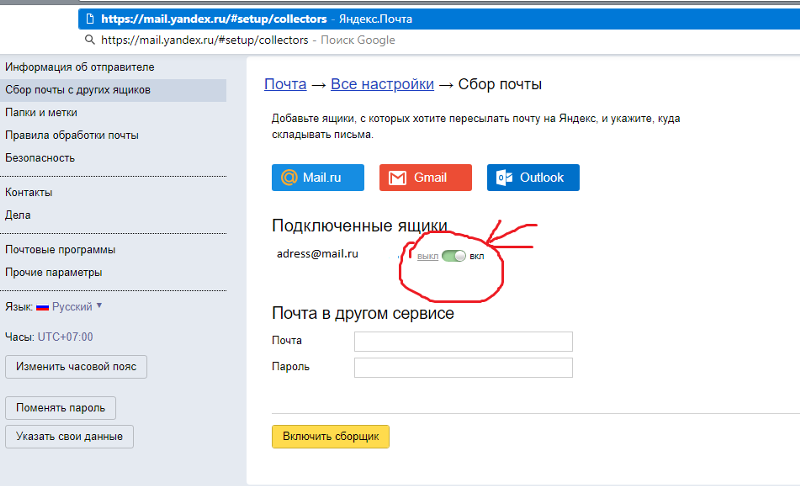 Дополнительные новости см. в тексте Правила использования для автоматической переададки сообщений.To learn more, see Use rules to automatically forward messages.
Дополнительные новости см. в тексте Правила использования для автоматической переададки сообщений.To learn more, see Use rules to automatically forward messages.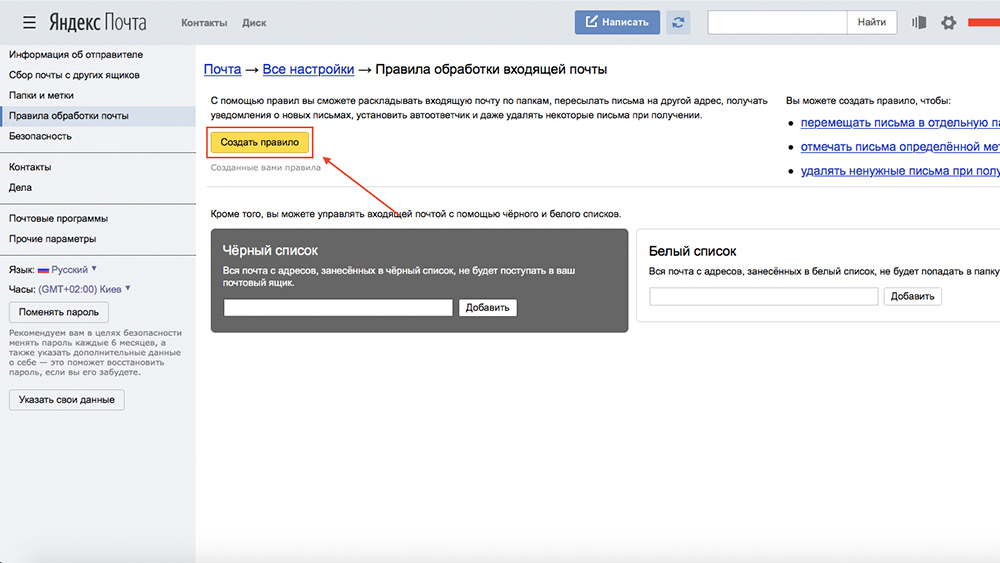 com / move, чтобы изменить свой адрес в Интернете.
com / move, чтобы изменить свой адрес в Интернете. Или бросьте его в слот для писем внутри почтового отделения.
Или бросьте его в слот для писем внутри почтового отделения.